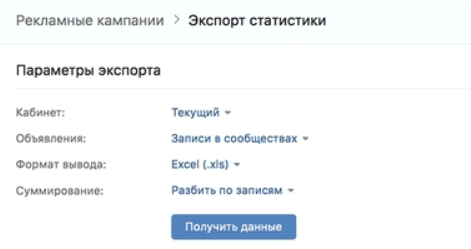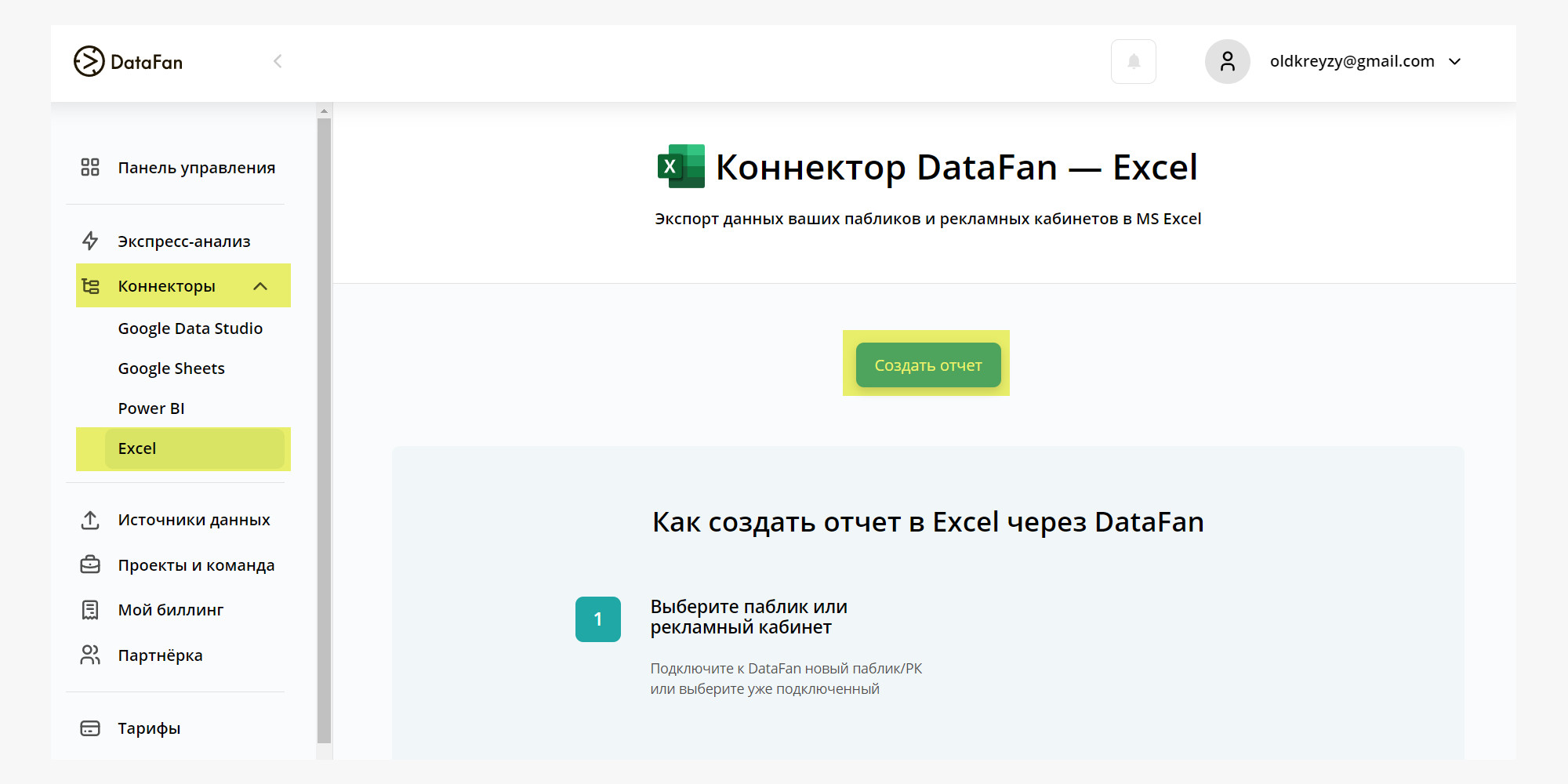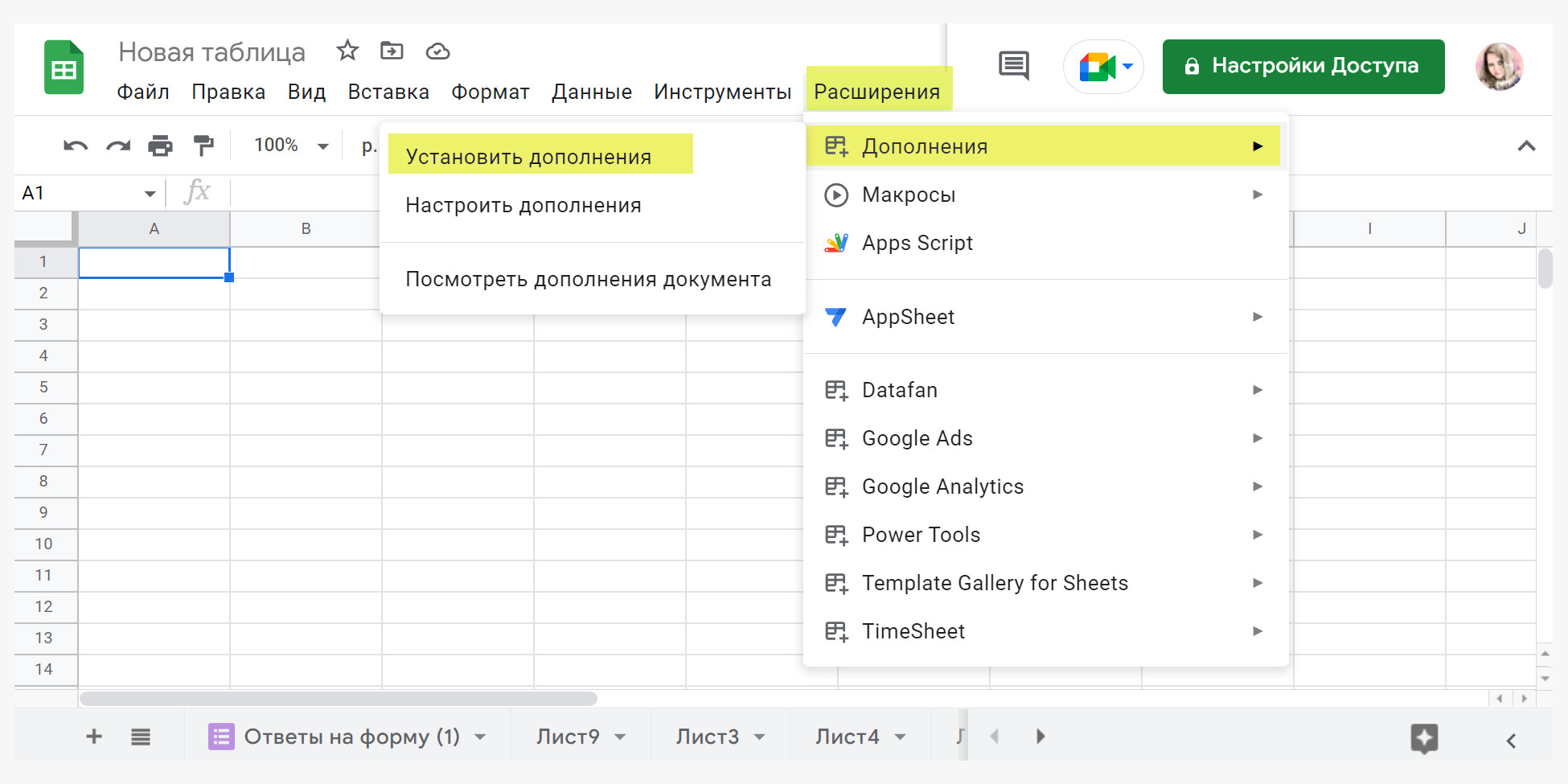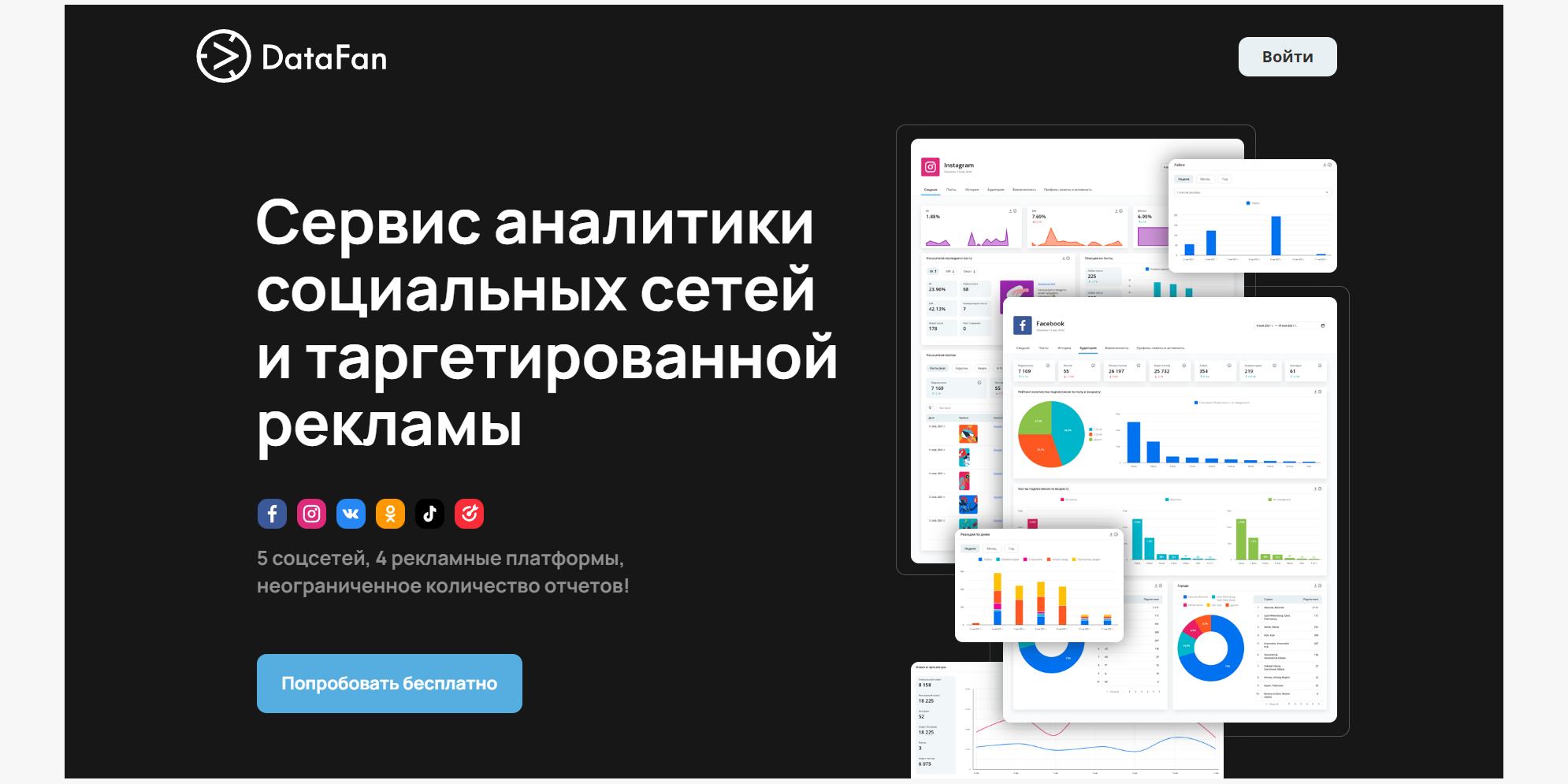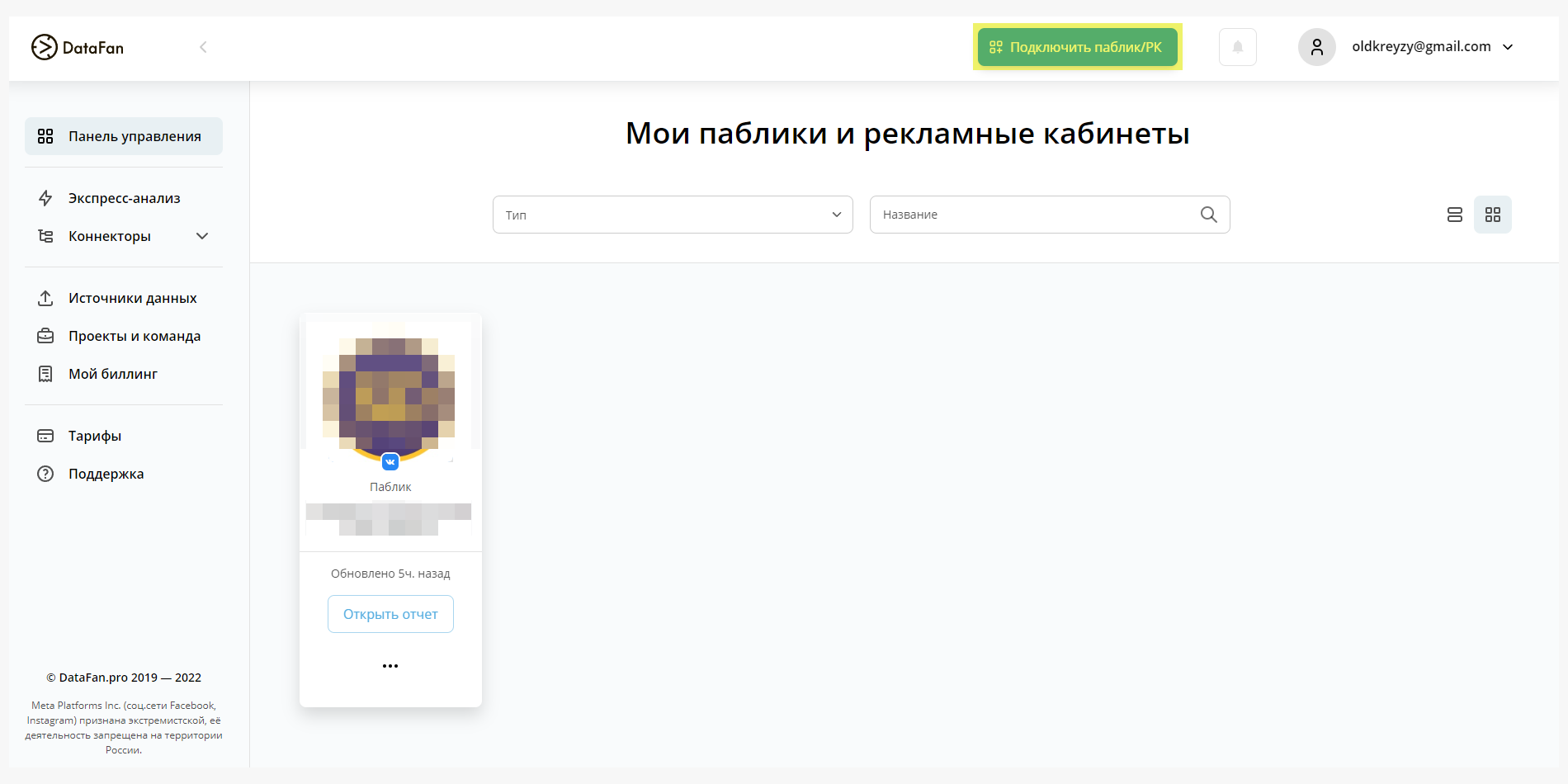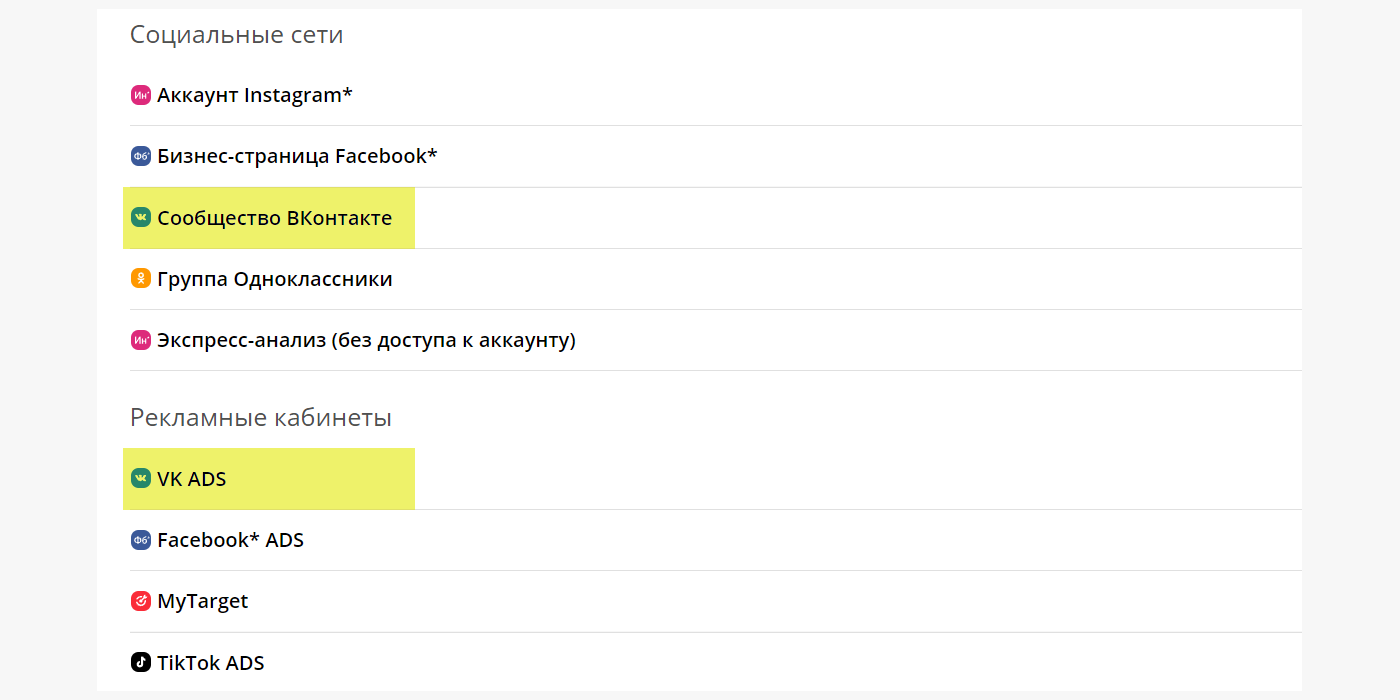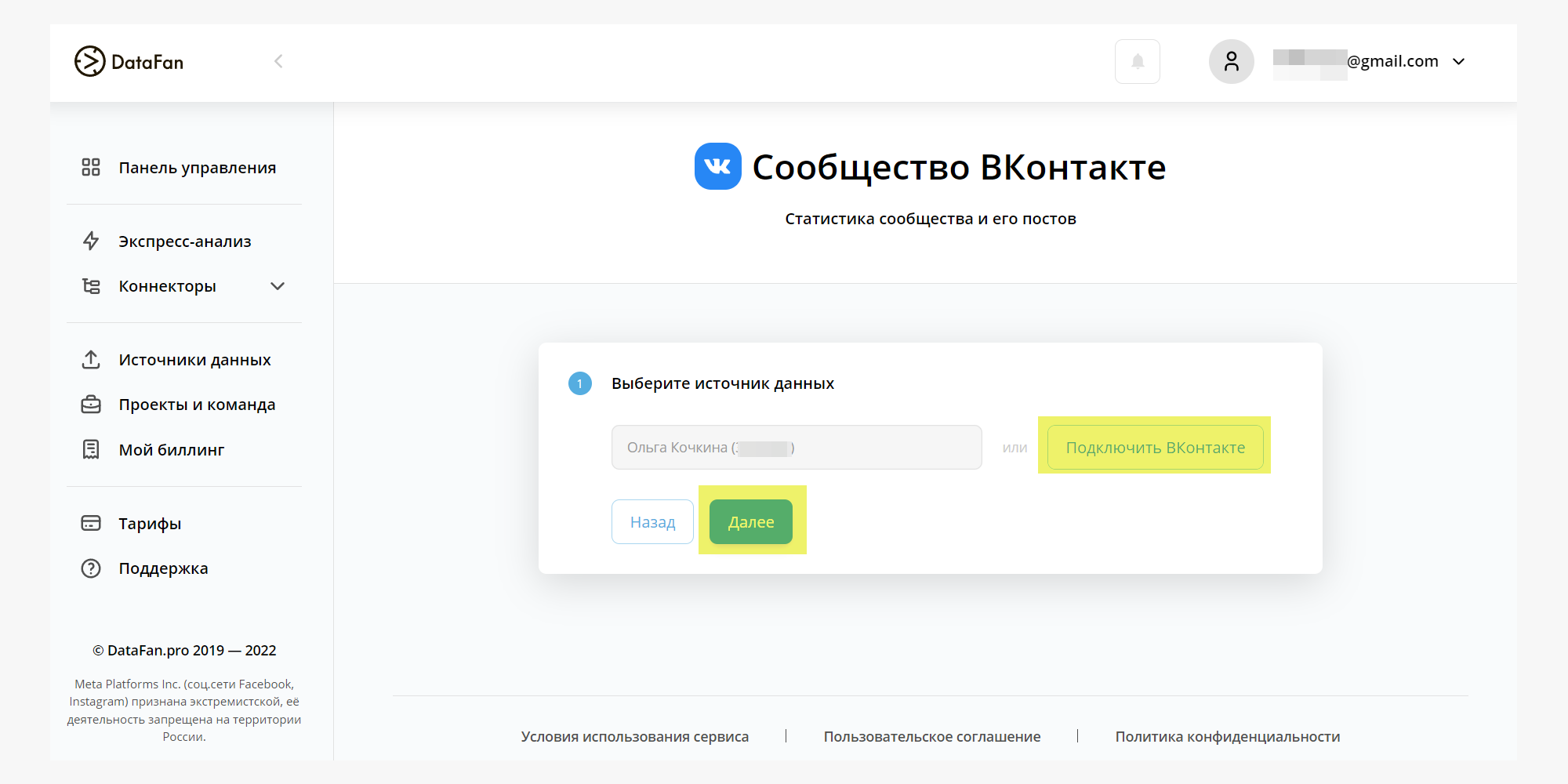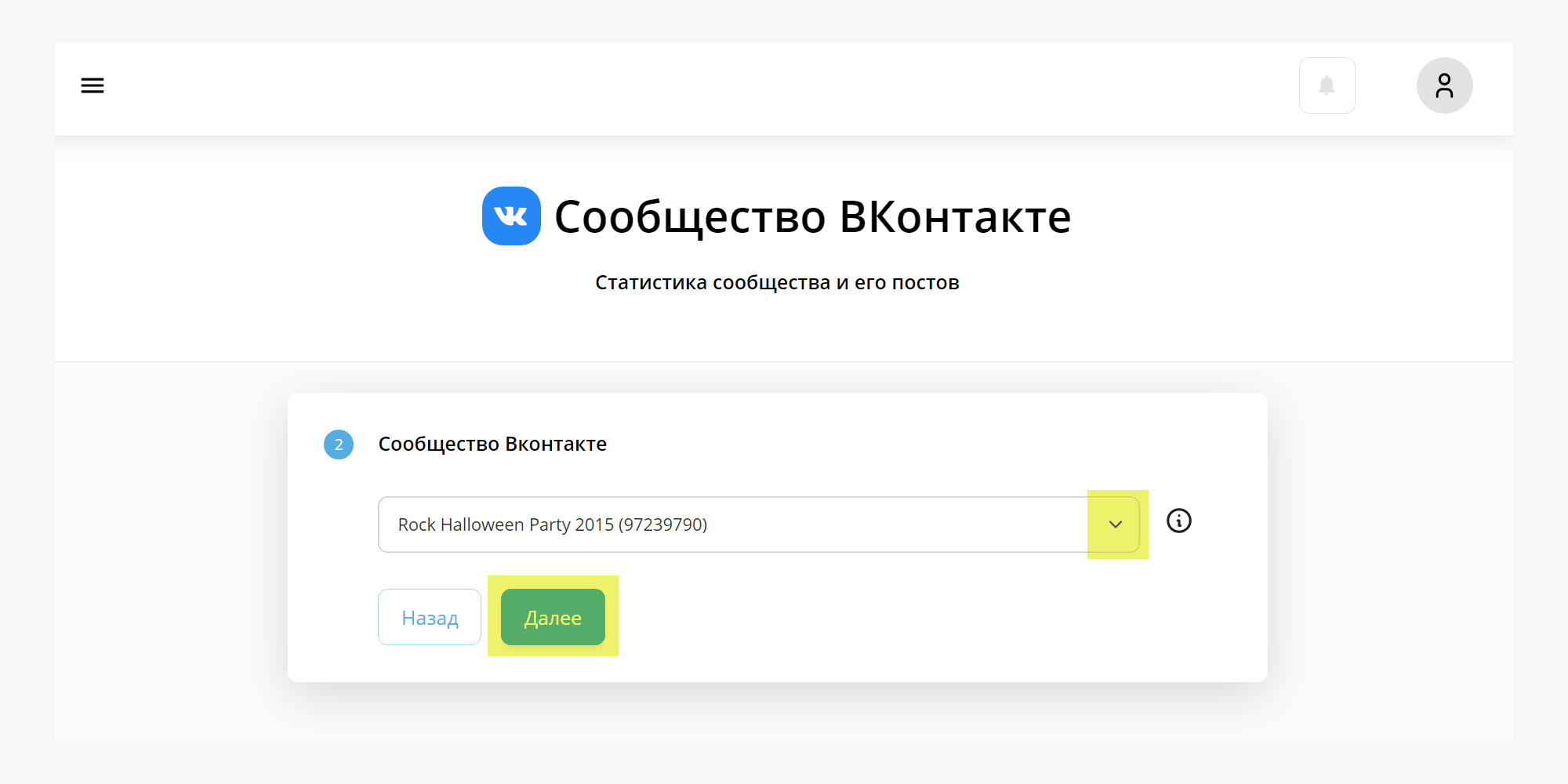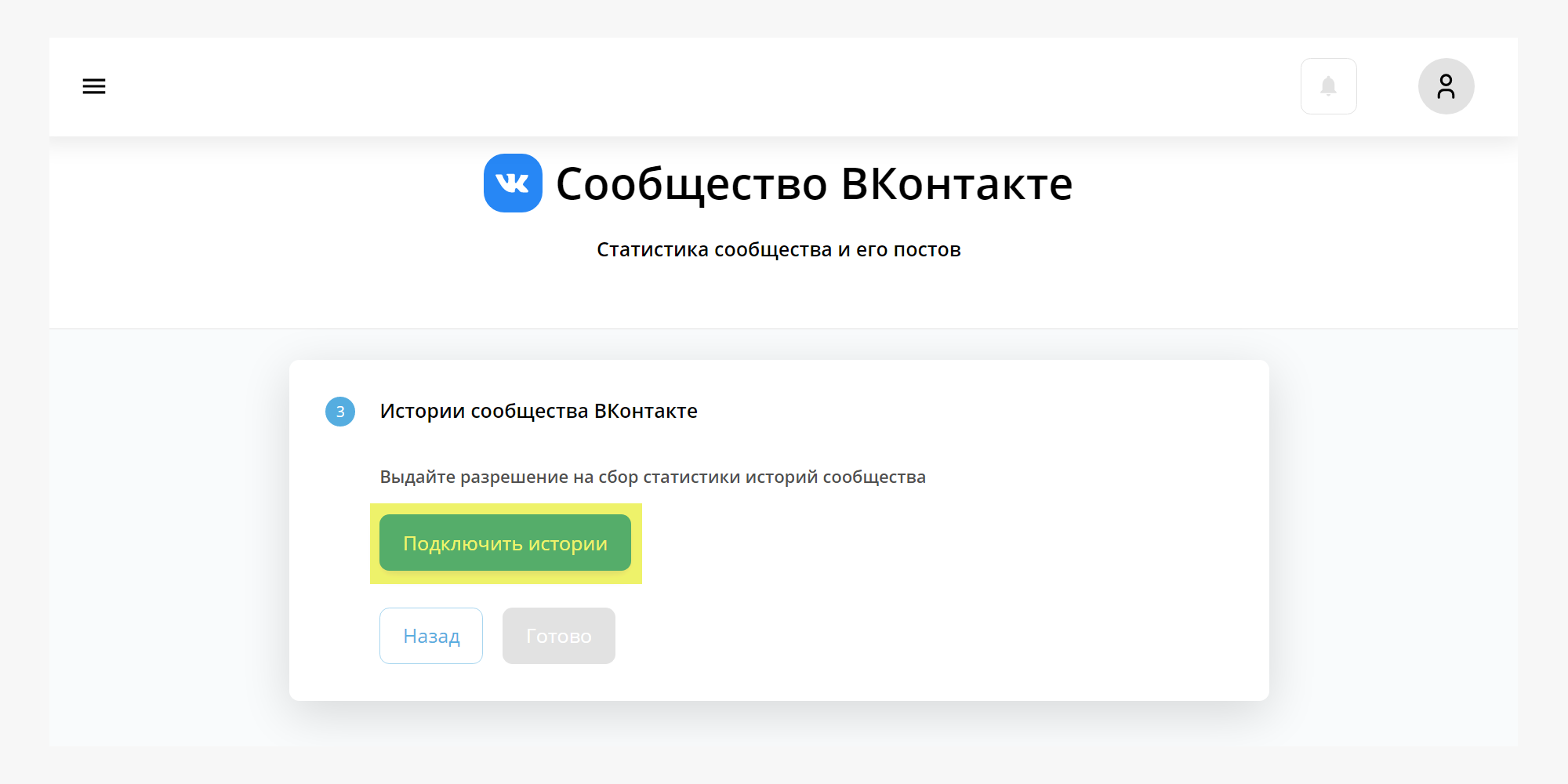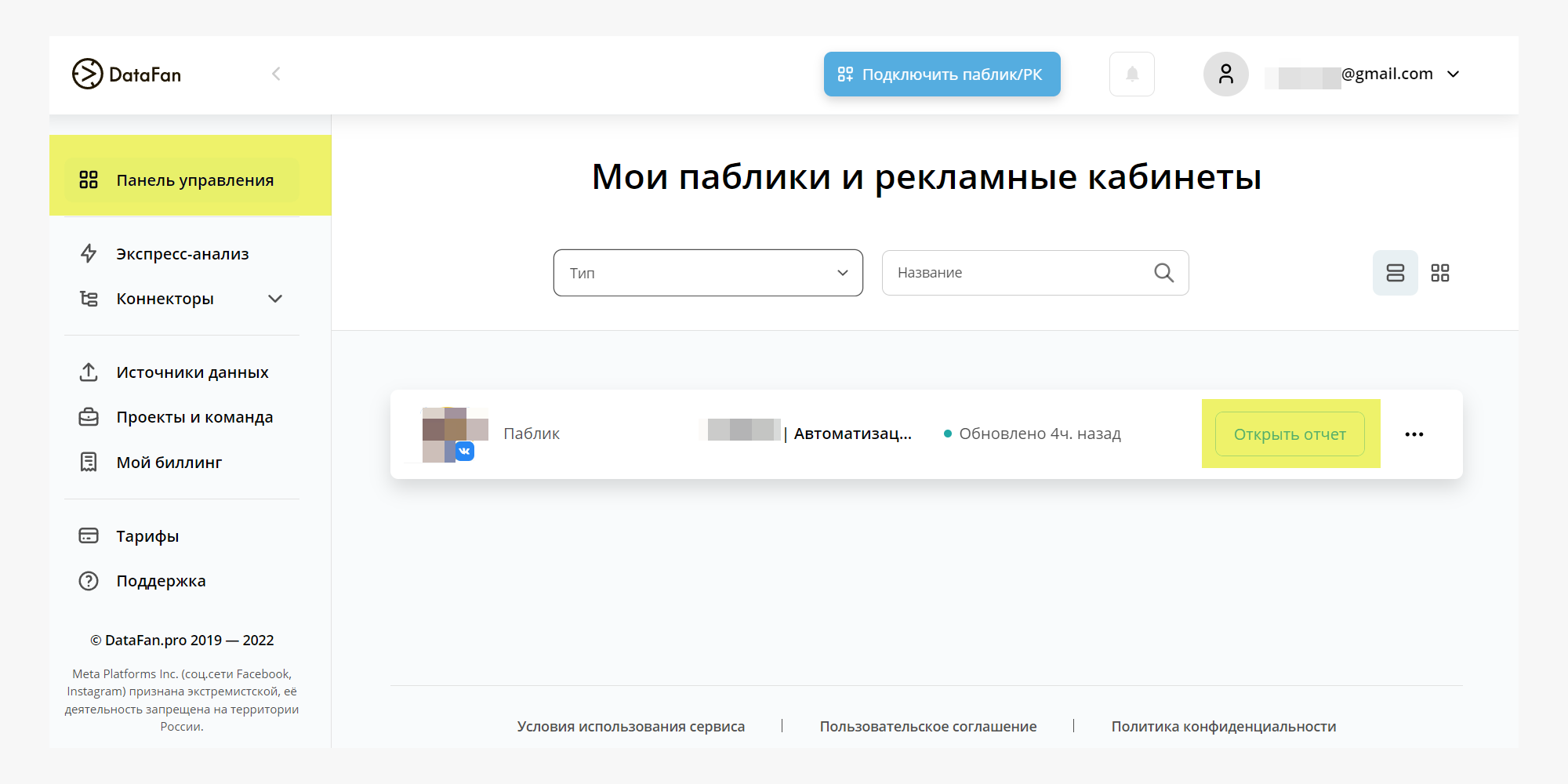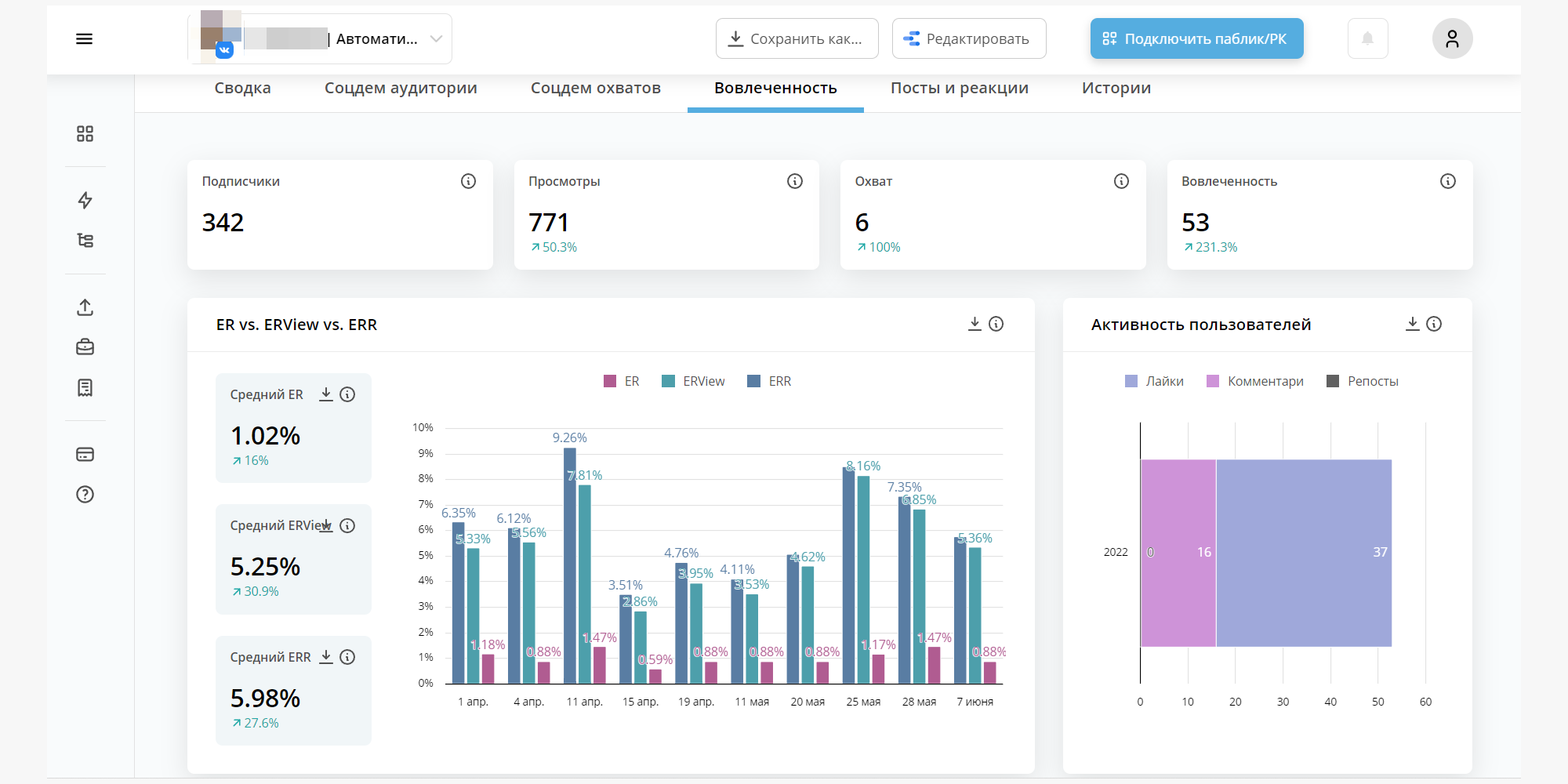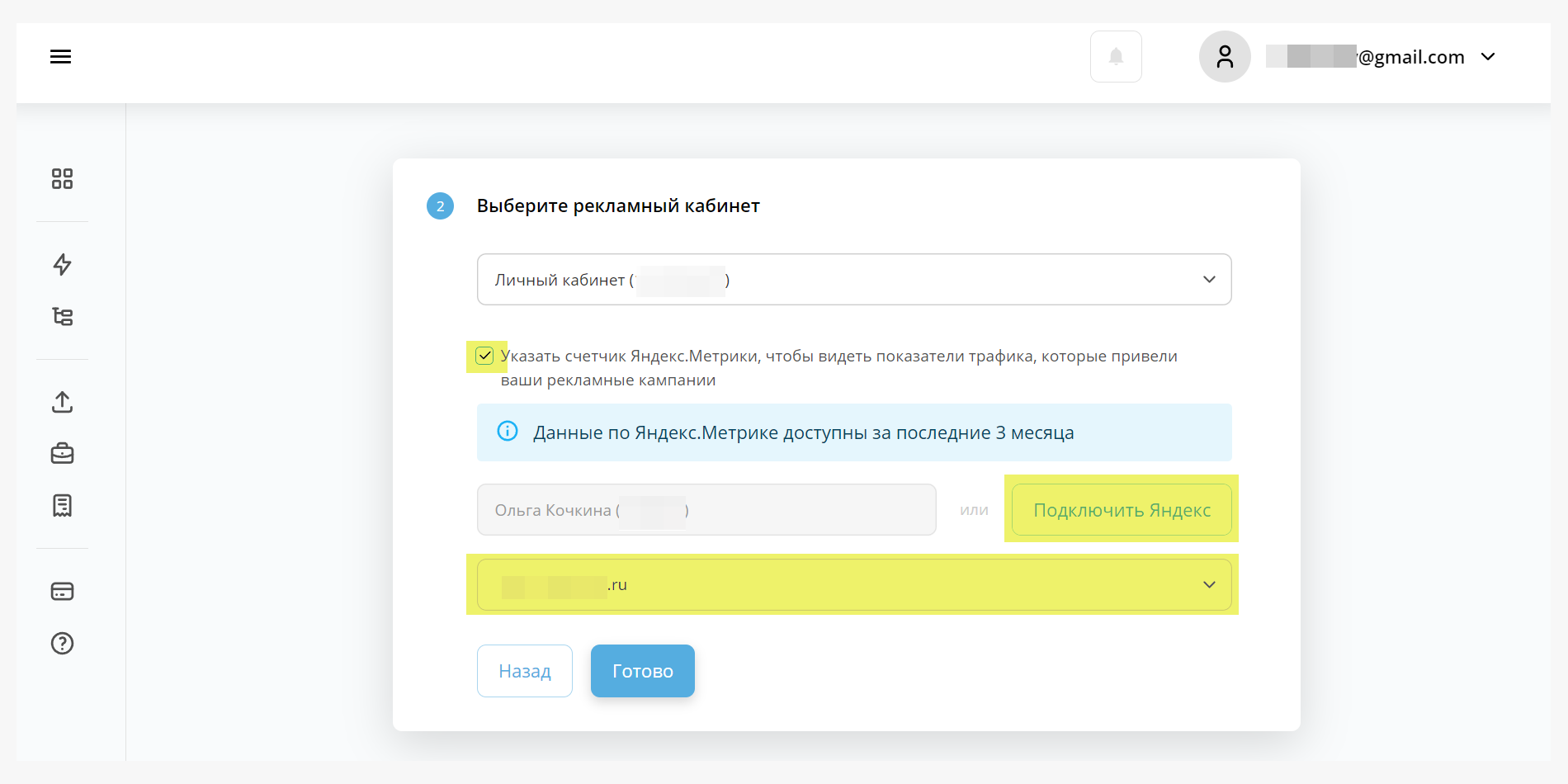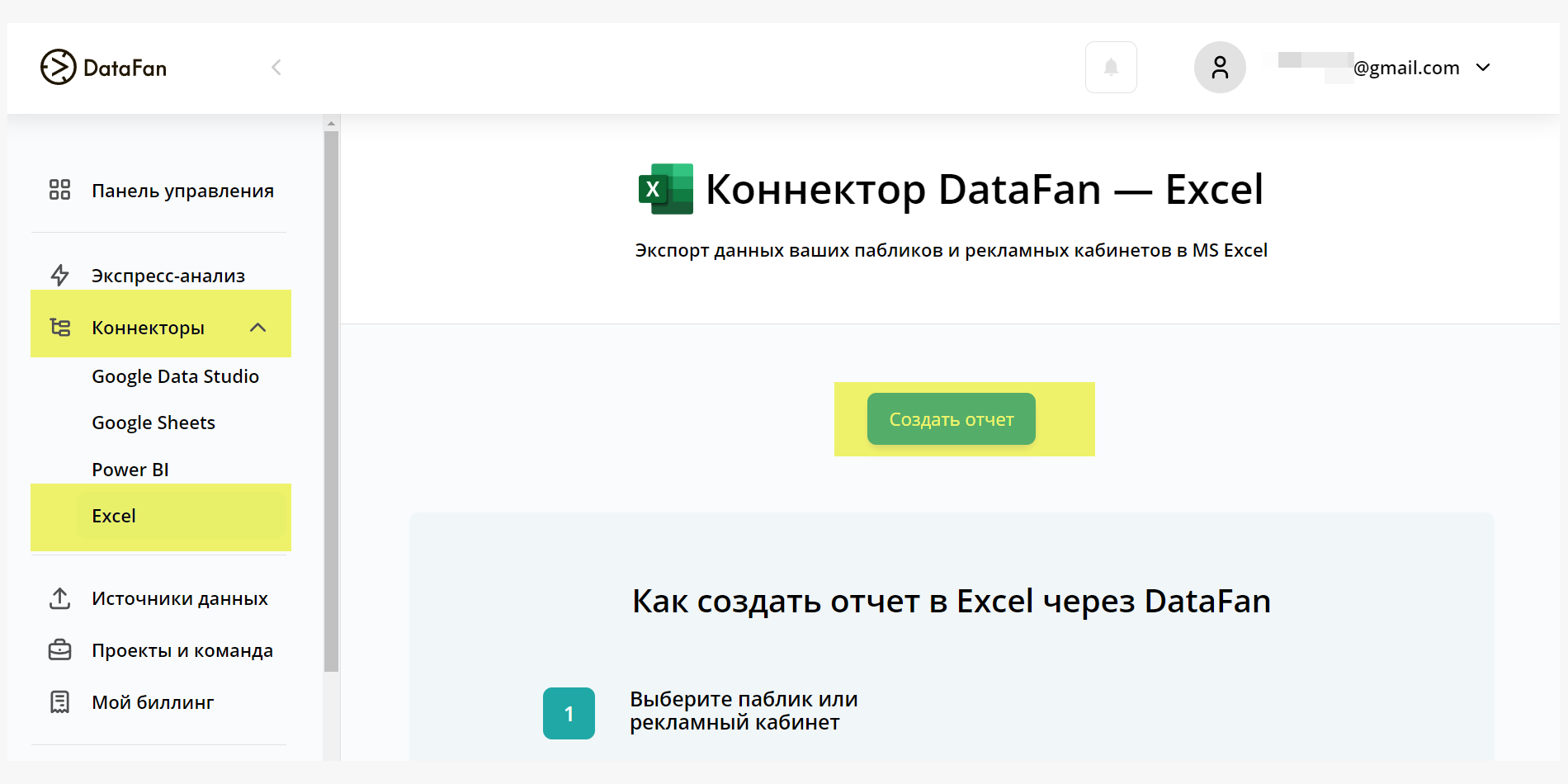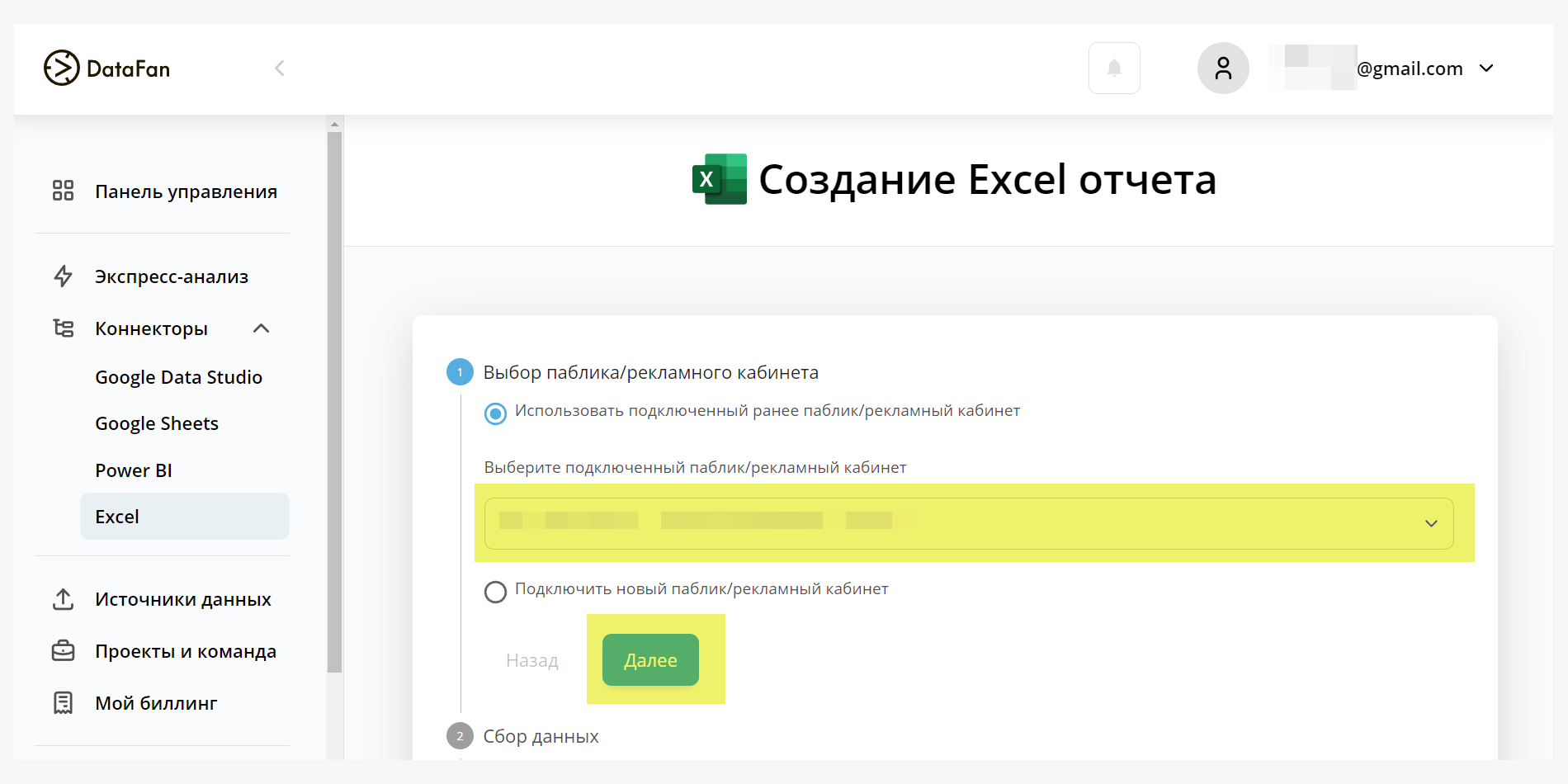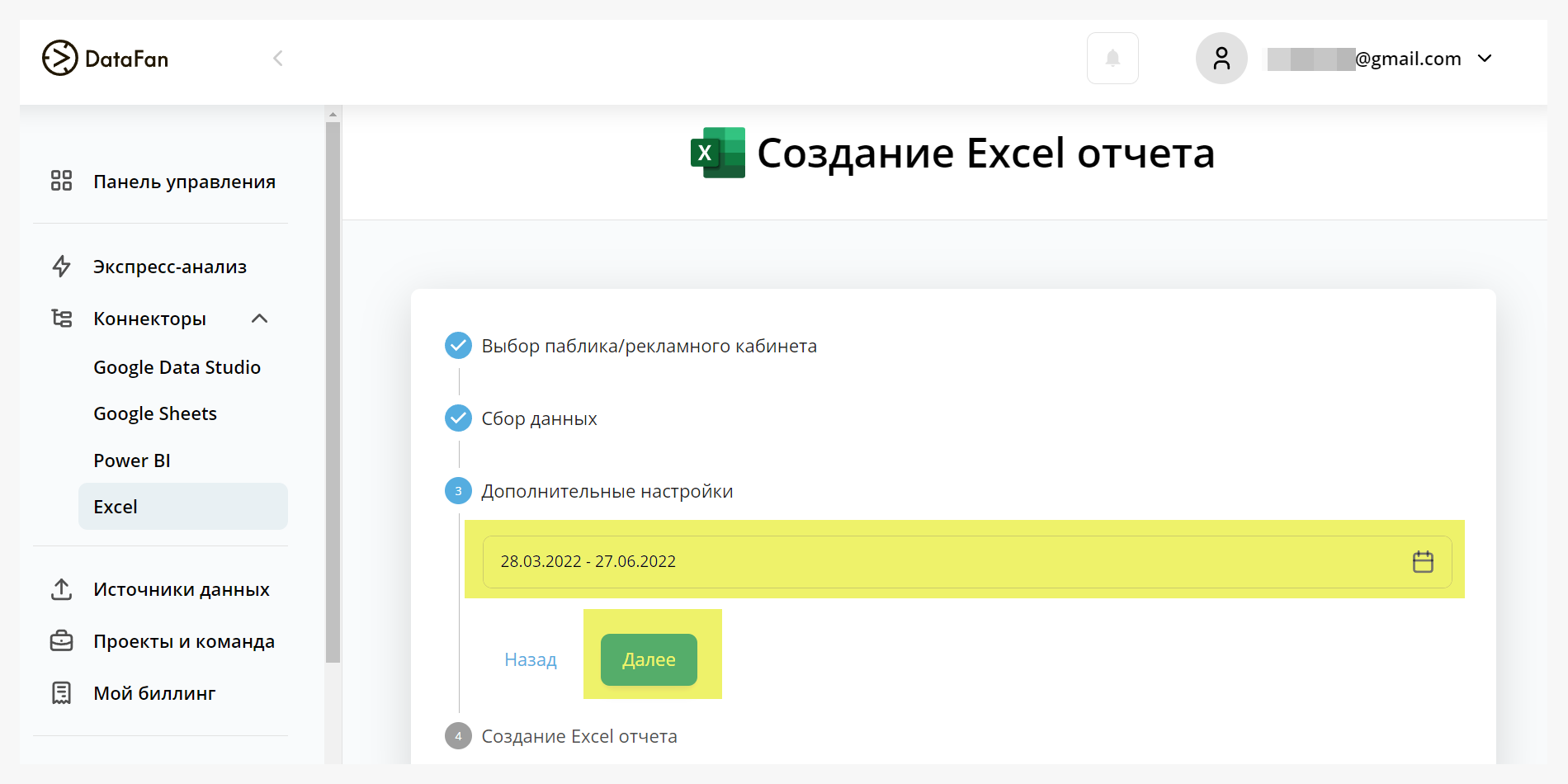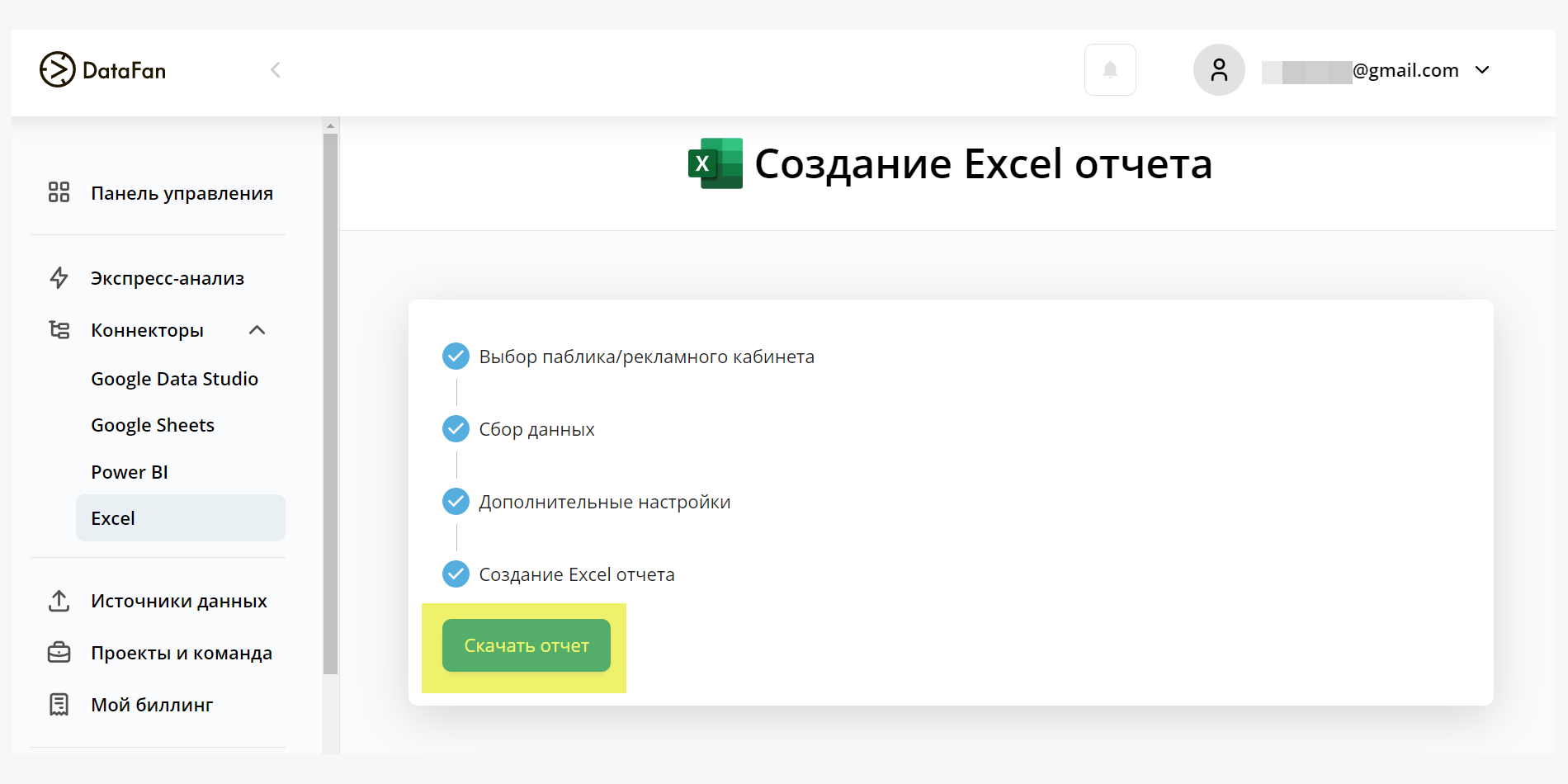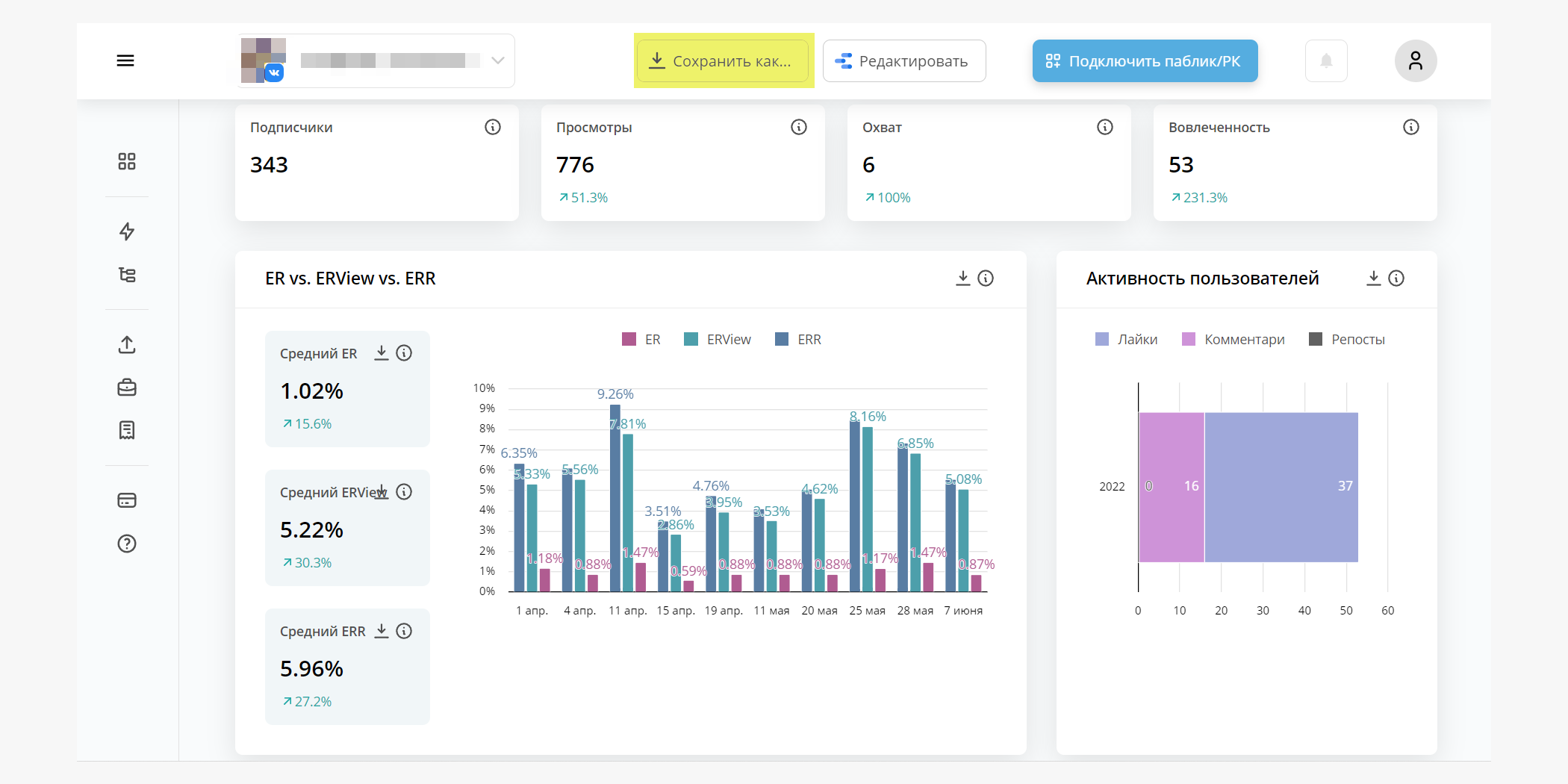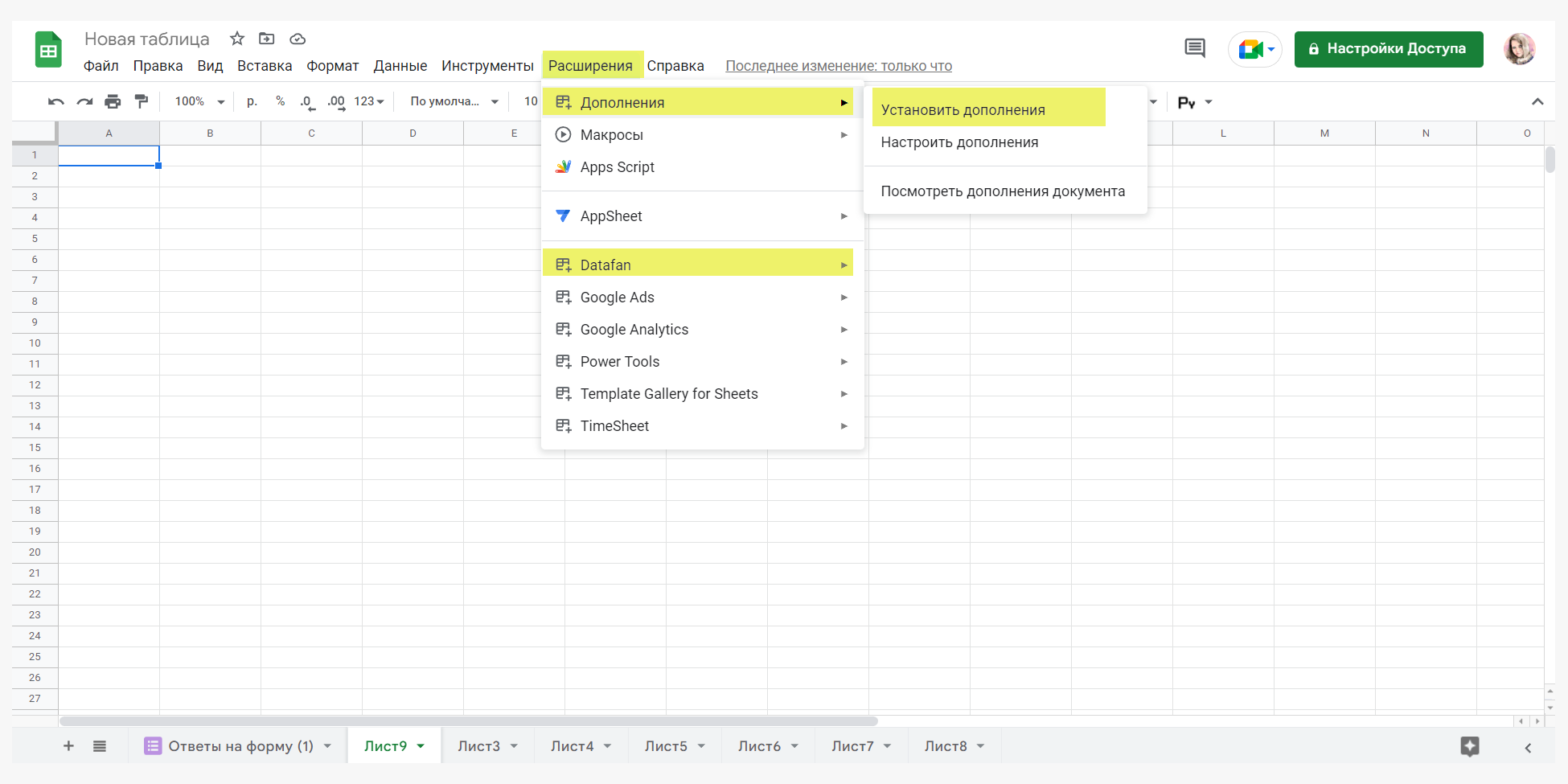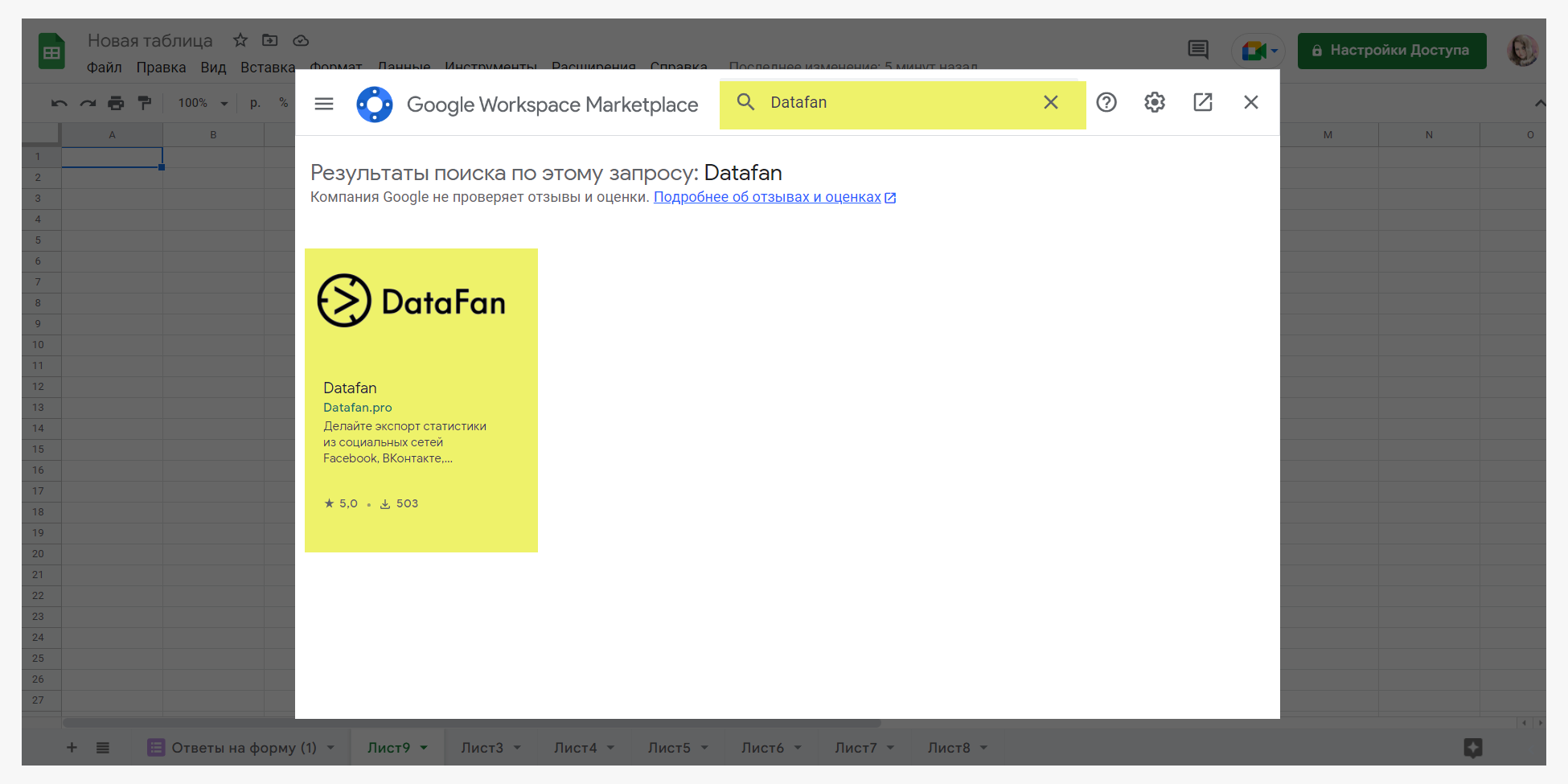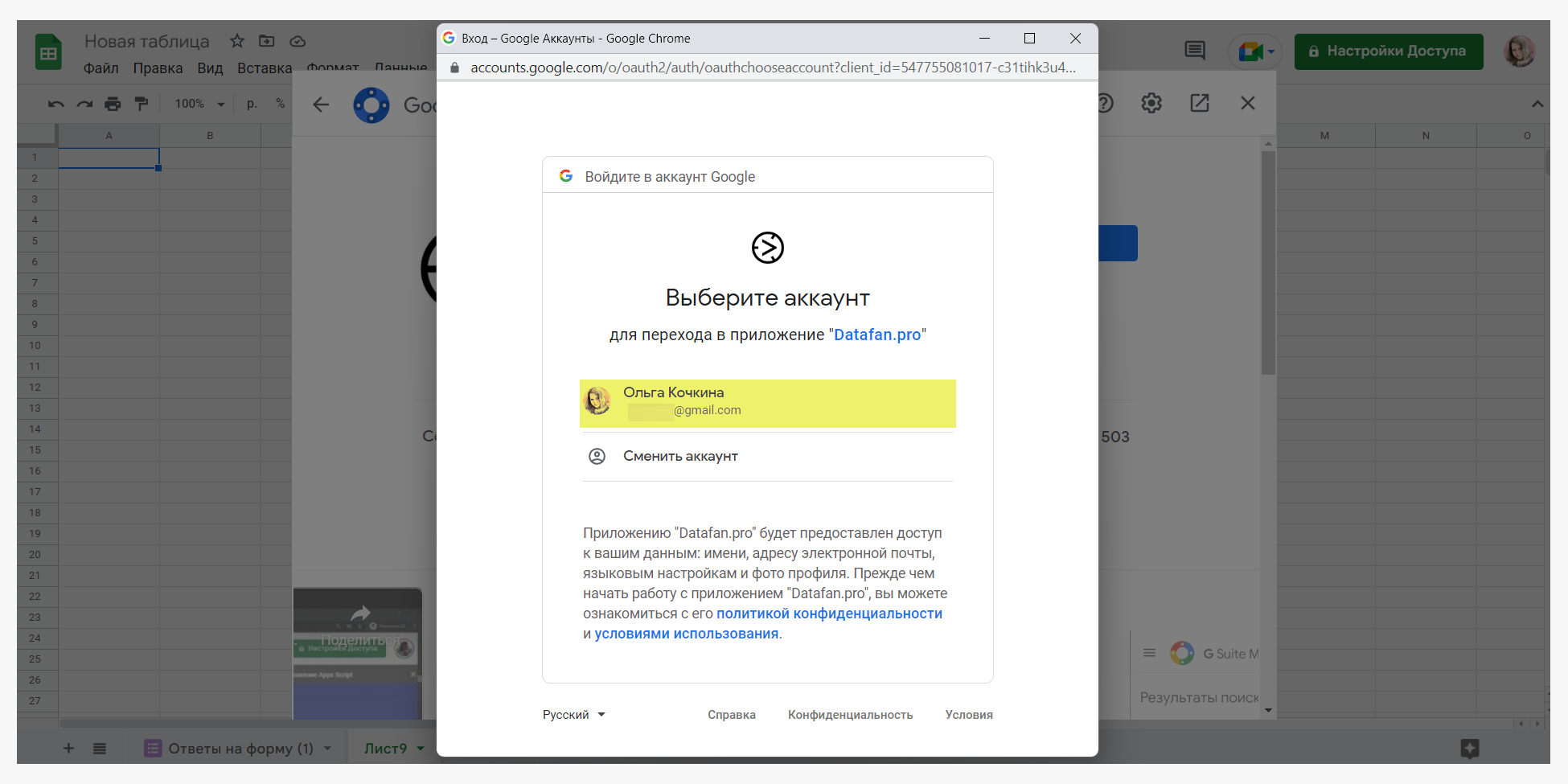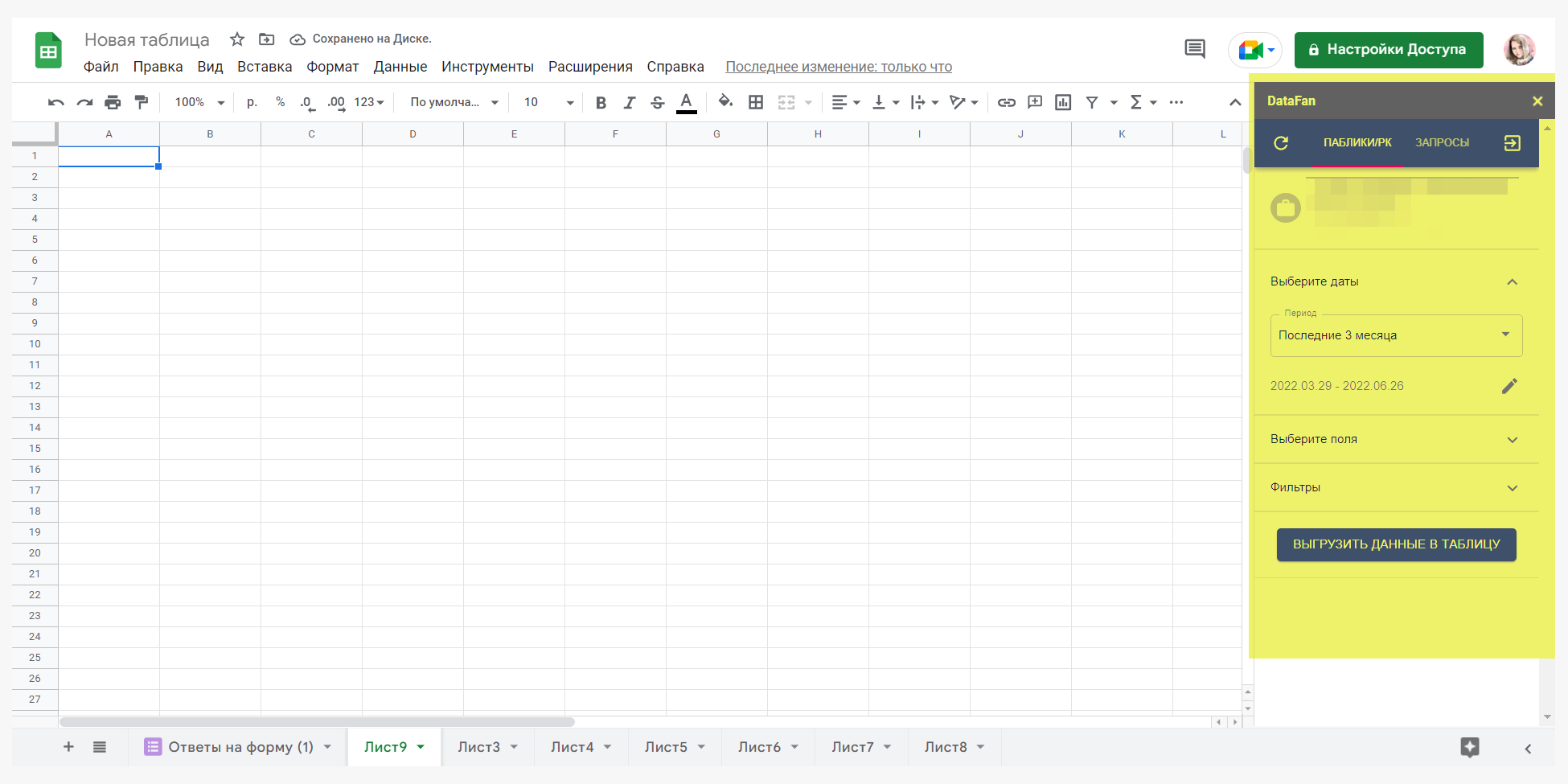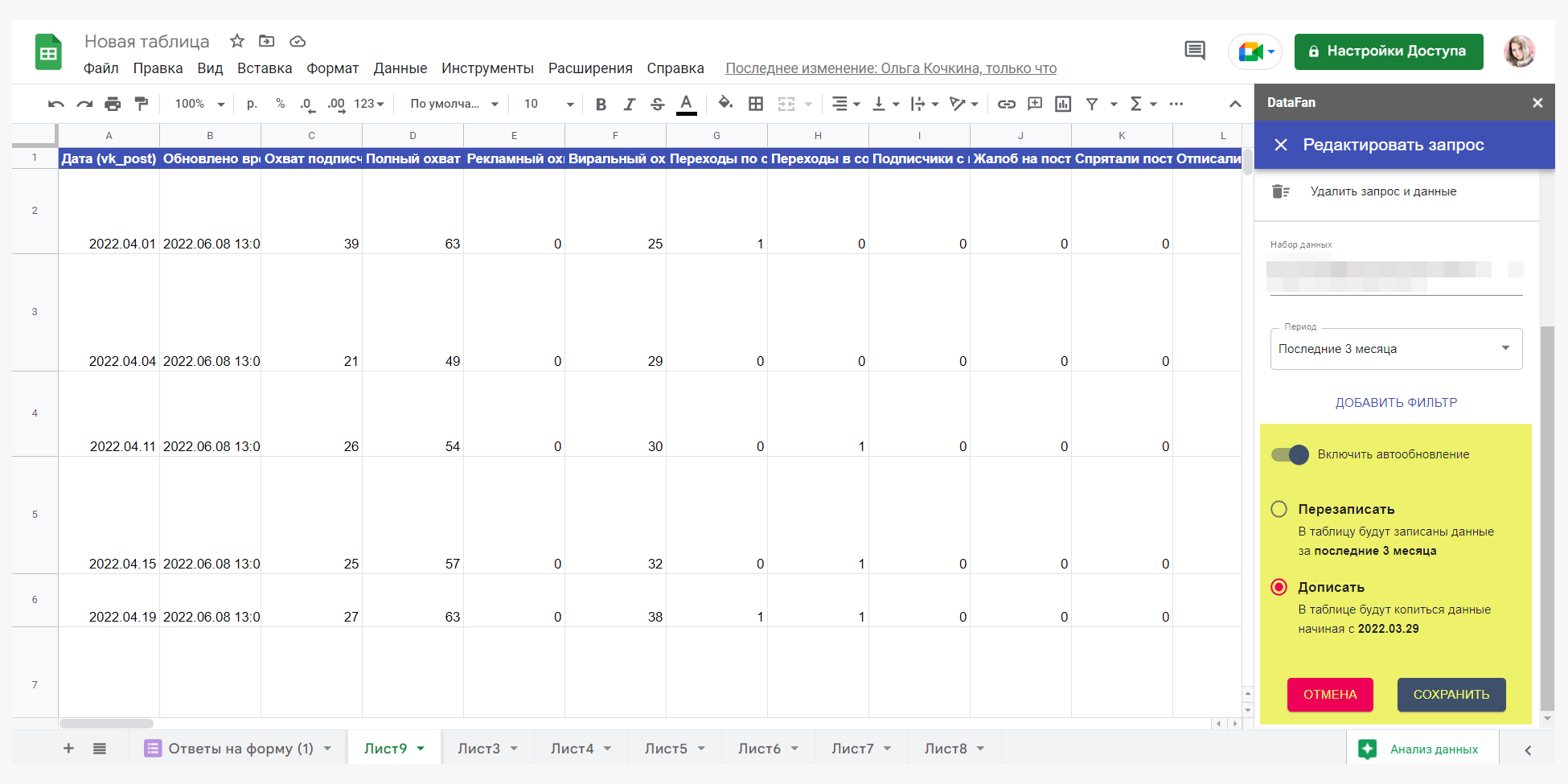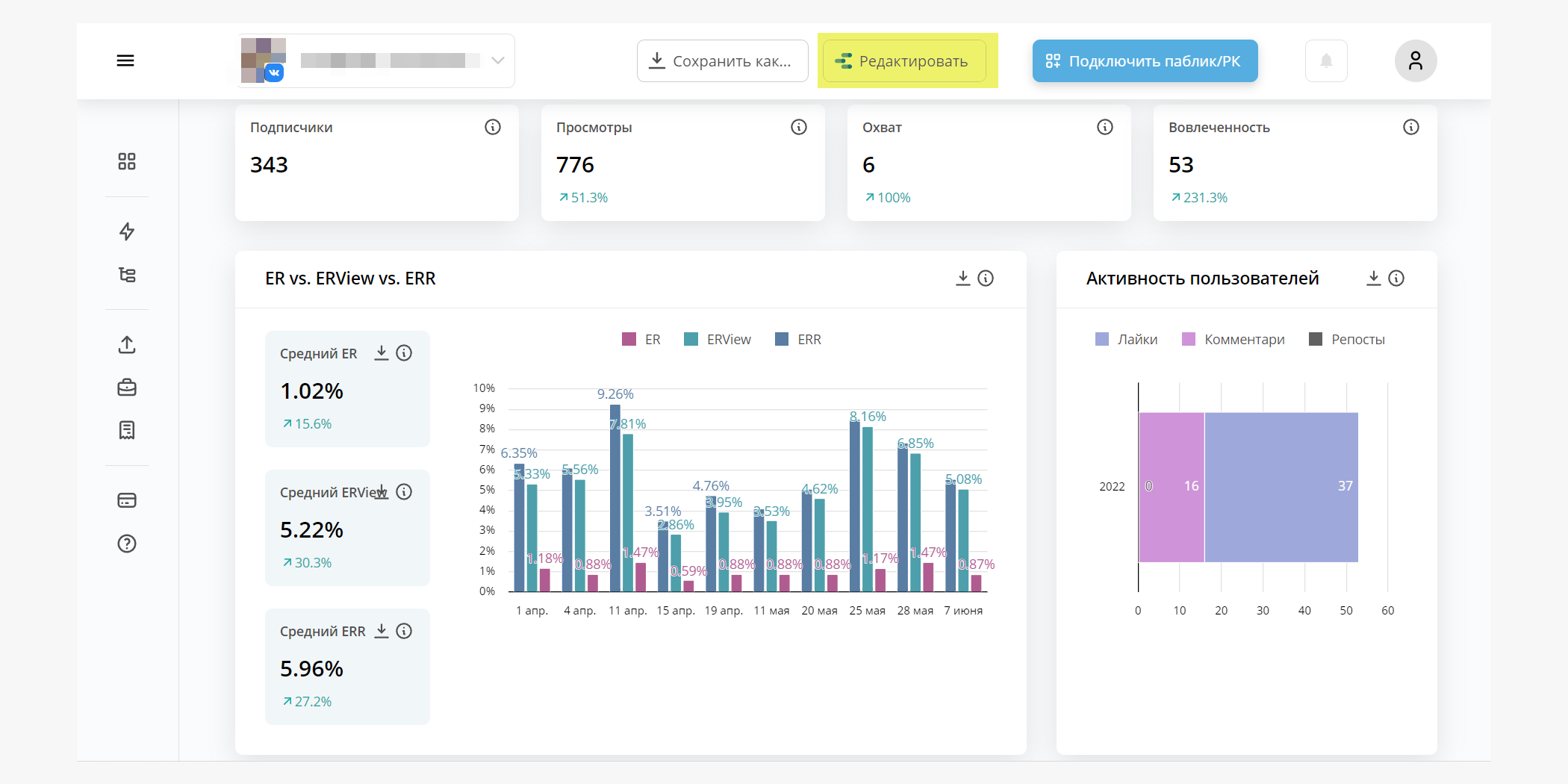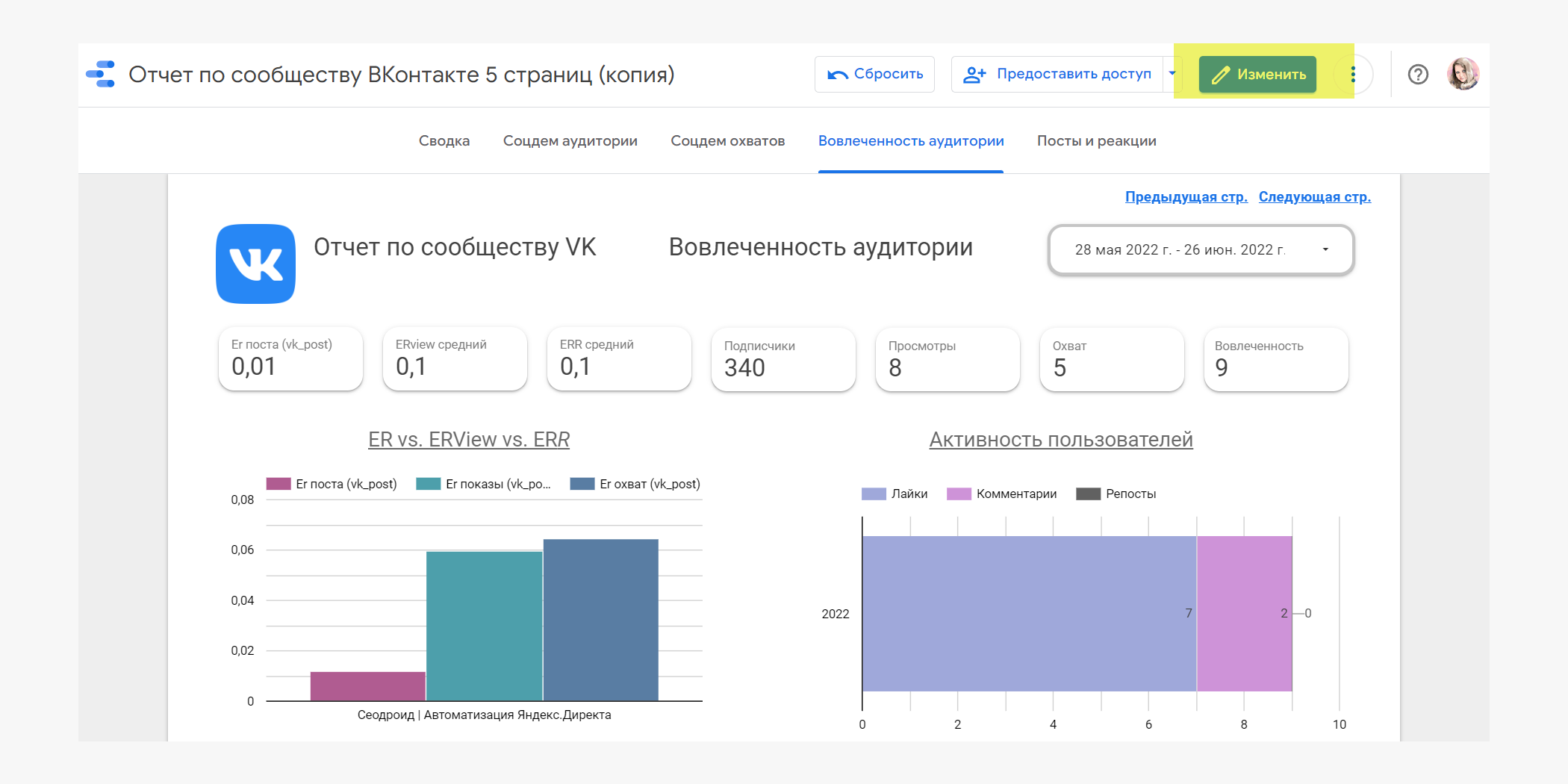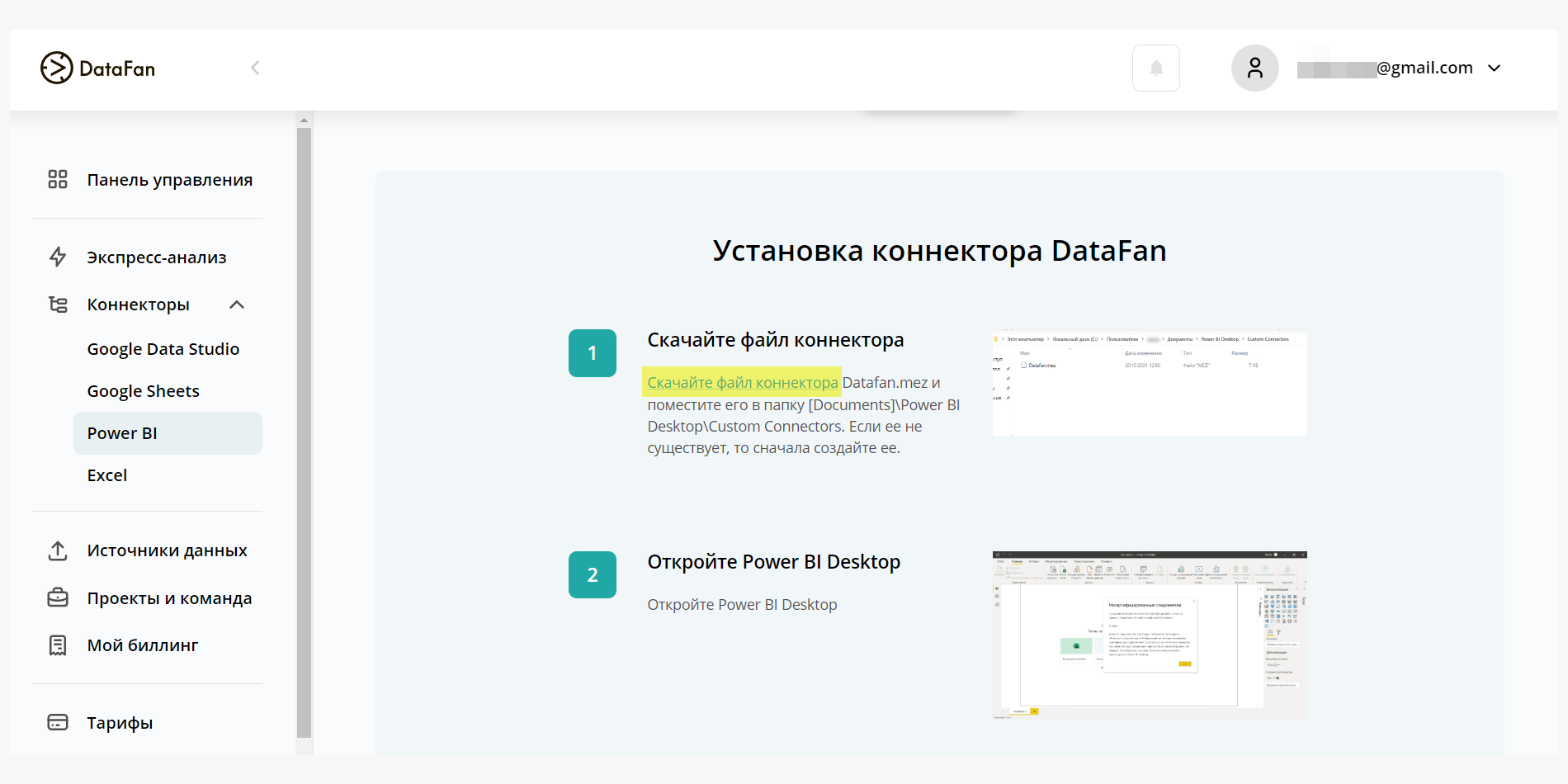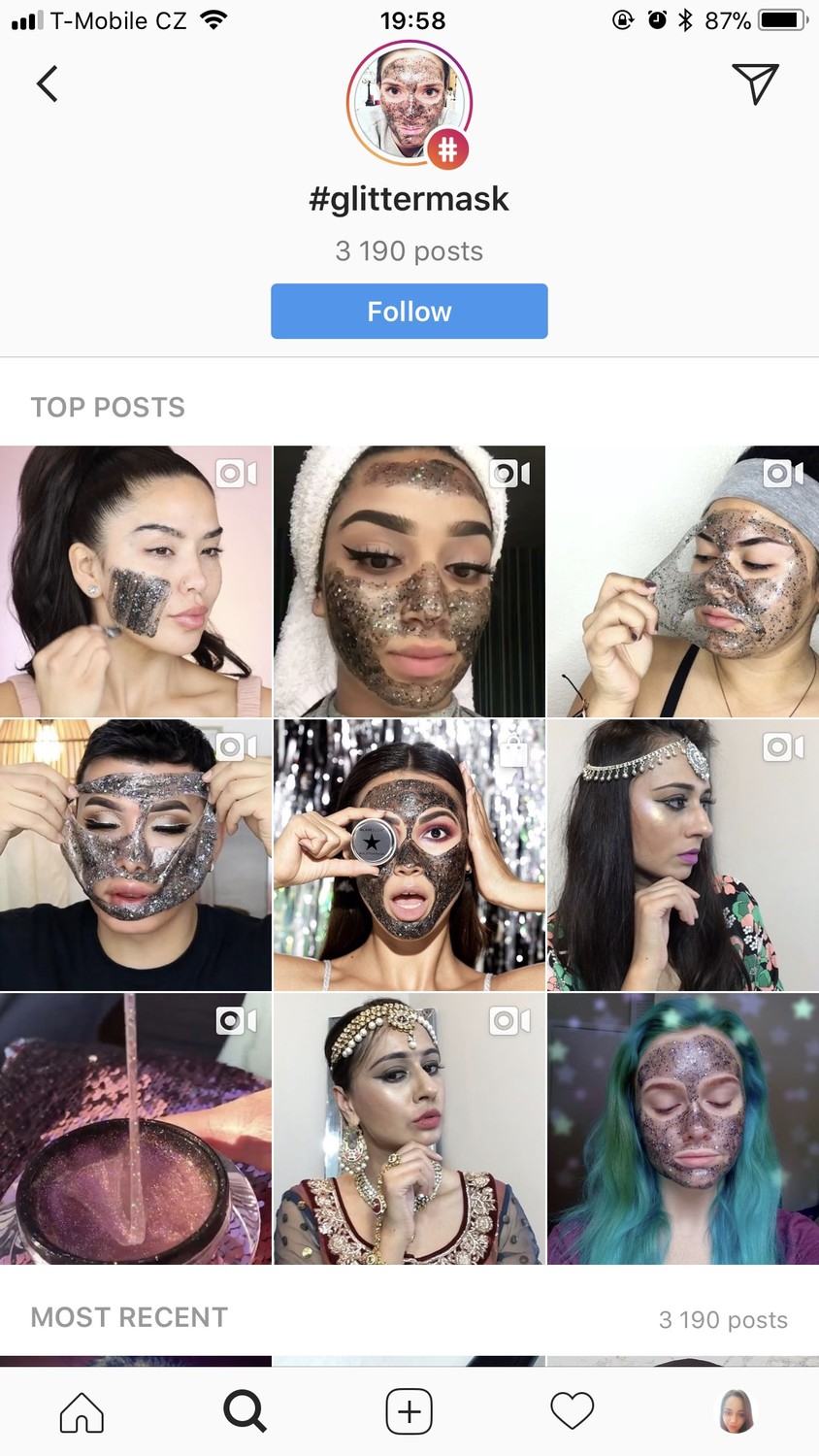В разделе «Экспорт статистики» во «ВКонтакте» появились данные по рекламным записям. Теперь рекламодатели смогут получать сведения о показах и переходах.
Функция уже доступна в личном кабинете для всех рекламодателей, говорится в посте официального сообщества «ВКонтакте для бизнеса».
Напомним также, что в начале июля соцсеть запустила новый формат рекламных записей «Сбор заявок» для обратной связи с потенциальными клиентами.
Подпишитесь, чтобы получать полезные материалы о платном трафике
😼
Выбор
редакции
2 Августа 2022
1 217
В избр.
Сохранено
В статье рассказали, как и куда можно выгрузить данные из рекламных кабинетов и статистику сообществ. А также разобрались, что с ними делать дальше, чтобы использовать полученную информацию наиболее эффективно.
Статистика соцсетей содержит ценные данные, которые помогают определить эффективность рекламы и продвижения, найти точки роста, оптимизировать кампании и стратегию. Однако внутренние отчеты недостаточно удобны и информативны — приходится переключаться между вкладками, не хватает важных срезов и нужных показателей. Анализировать результаты часто целесообразнее в сторонних инструментах — сервисах аналитики, системах визуализации данных и электронных таблицах.
В статье рассказали, как и куда можно выгрузить данные из рекламных кабинетов и статистику сообществ. А также разобрались, что с ними делать дальше, чтобы использовать полученную информацию наиболее эффективно.
Как выгрузить данные в интерфейсе соцсетей?
В каждой соцсети и рекламном кабинете есть возможность вручную экспортировать данные, обычно — в форматах csv или xlsx. Это удобно тем, что не нужны никакие другие инструменты. Минус же в том, что выгруженные вручную данные не обновляются автоматически. Нужно заново все повторять, чтобы дополнить отчет статистикой за каждый новый период.
Интерфейсы экспорта данных ВК, myTarget, Одноклассников, TikTok Ads и других соцсетей и рекламных кабинетов отличаются, но общий процесс и логика идентичны. Не будем разбирать каждую площадку отдельно, а посмотрим на примере ВКонтакте.
ВК позволяет выгрузить данные по рекламным кампаниям и статистику сообществ.
Чтобы экспортировать статистику по рекламе, перейдите в рекламный кабинет и откройте раздел «Статистика». Задайте параметры экспорта:
- объявления — все или только записи в сообществах;
- тип отчетности — эффективность или демографические данные;
- формат — xls, html, csv;
- суммирование — по всему кабинету или с разбивкой по кампаниям;
- период отчетности — по дням, месяцам или за все время;
- период статистики — можно задать произвольный или выбрать один из вариантов: вчера, сегодня, последняя неделя, последний год и т. д.
Ниже в таблице можно чекбоксами отметить кампании, данные по которым вы хотите выгрузить
Когда закончите с настройками, отметьте все или несколько кампаний в таблице ниже и нажмите «Получить данные». Новый запрос появится в списке «Последние запросы на экспорт» со статусом «В обработке». Когда сбор данных закончится, их можно будет скачать по ссылке.
Для экспорта статистики сообществ зайдите в группу и откройте раздел «Статистика» в боковом меню справа. Кликните на синюю кнопку «Выгрузить статистику» в правом верхнем углу и задайте настройки во всплывающем окне:
- формат — xls или csv;
- даты начала и конца статистики — период, за который надо сформировать отчет;
- данные для экспорта — общие, по записям, товарам или услугам.
Если выгружаете общую статистику, можно выбрать типы данных: посещаемость, охват аудитории, демография, посещаемость разделов, активность пользователей, обратная связь, участники и реклама.
Когда закончите с настройками, нажмите «Получить данные». Статистика сохранится на ПК в выбранном формате.
Теперь с данными можно работать в Excel. В других соцсетях и рекламных кабинетах могут немного отличаться параметры и форматы, но в целом все то же самое — задаем настройки и скачиваем электронную таблицу на компьютер.
Теперь давайте посмотрим, как наладить автоматическую выгрузку в разные инструменты для дальнейшей работы с данными.
Как выгрузить данные в сервисы аналитики соцсетей
Инструментов, ориентированных на анализ статистики соцсетей, много. Они отличаются возможностями, площадками, с которыми работают, стоимостью, удобством отчетов. Но выгружаются данные в них примерно одинаково. Посмотрим на примере DataFan — сервиса аналитики соцсетей и таргетированной рекламы.
Если вы пользуетесь инструментом впервые, зарегистрируйтесь по email и паролю или через аккаунт Google. После регистрации сервис предложит выбрать источник, данные из которого выгружаете: Инстаграм*, Фейсбук*, ВКонтакте, Одноклассники, myTarget или TikTok Ads. Допустим, мы хотим экспортировать статистику группы ВК. Кликаем на иконку соцсети и выбираем пункт «Сообщество».
На следующем шаге подключите ваш аккаунт ВКонтакте, у которого есть доступ к статистике нужного сообщества. Вы должны быть авторизованы в аккаунте в текущем браузере во время настройки. Кликните «Подключить ВКонтакте».
DataFan проверит авторизацию и подключит аккаунт
Выберите сообщество, по которому хотите выгрузить статистику, и нажмите «Далее».
В выпадающем списке будут все сообщества, к статистике которых у вас есть доступ
Если вы публикуете Истории ВК и хотите выгрузить статистику и по ним тоже, на следующем шаге нажмите «Подключить истории», затем — «Готово».
По клику DataFan создаст отчет по внутреннему шаблону, разработанному для соцсети или рекламного кабинета. Данные за последнюю неделю загрузятся за минуту, еще в течение 5 минут подгрузятся за последние 6–24 месяца.
Отчет на основе выгруженных данных формируется автоматически и выглядит так
Как выгрузить данные в электронные таблицы
Рассмотрим, как экспортировать статистику в 2 наиболее популярные программы — Excel и Google Таблицы.
Excel
Если вы скачали данные в формате xls или csv из интерфейса соцсетей, то уже все готово — просто откройте полученный файл в программе.
Но есть и другой способ — через DataFan. Первым делом подключите нужное сообщество или рекламный кабинет к сервису аналитики по инструкции выше. Затем в боковом меню разверните список коннекторов, перейдите в раздел Excel и кликните «Создать отчет».
На странице есть краткая инструкция по созданию отчета
Задайте параметры экспорта. Выберите сообщество или рекламный кабинет. Можно выгрузить данные уже подключенного или подключить новый. В последнем случае нужно будет подождать минут 5, пока DataFan соберет данные. В пункте «Дополнительные настройки» укажите период, за который хотите выгрузить статистику.
DataFan сформирует отчет, и вы сможете скачать его кликом по кнопке.
Google Таблицы
В Google Таблицах также можно открыть файлы в форматах xls или csv, которые вы ранее скачали из интерфейса соцсетей. Процесс стандартный для офисных сервисов Google. В новой таблице откройте меню «Файл», кликните «Открыть» и выберите нужный документ на ПК.
Или воспользуйтесь горячими клавишами: Ctrl + O
Однако так данные не будут обновляться автоматически. Статистику за новые периоды нужно будет скачивать и загружать заново. Автоматизировать процесс можно, настроив выгрузку статистики через специальное дополнение. В каталоге есть несколько расширений с таким функционалом. Мы покажем на примере дополнения DataFan.
Предварительно нужно подключить паблик или рекламный кабинет к DataFan, как мы показывали выше. Затем установите дополнение: откройте меню «Расширения» → «Дополнения» → «Установить дополнение».
Через поиск найдите в каталоге нужную программу — DataFan, нажмите на нее и в открывшейся карточке кликните «Установить».
По клику Google попросит разрешить подключить стороннее приложение и авторизоваться в DataFan, процесс стандартный. После установки расширение запустится автоматически — справа откроется боковая панель настроек. Там отобразятся уже подключенные к сервису паблики и рекламные кабинеты. Выберите нужный и задайте параметры выгрузки данных:
- даты — период времени, за который вы хотите выгрузить статистику;
- поля — для экспорта отдельных параметров и показателей, по умолчанию выбраны все;
- фильтры — позволяют настроить выгрузку данных по отдельным параметрам и показателям, например, экспортировать статистику только по подписчикам из отдельного города.
После настройки кликните «Выгрузить данные в таблицу»
Статистика выгрузится в Google Таблицы в виде массива данных. Далее с ними можно работать — фильтровать, сортировать, строить графики и сводные таблицы, рассчитывать дополнительные показатели.
Чтобы настроить автоматическое обновление данных, перейдите на вкладку «Запросы» на панели настроек DataFan, выберите текущую выгрузку, активируйте опцию автообновления и сохраните изменения.
При обновлении данные могут дописываться или перезаписываться — выберите нужную опцию
Как выгрузить статистику в сервисы визуализации данных
Сервисы визуализации данных — это специальные инструменты, в которых удобно создавать интерактивные аналитические дашборды и работать с ними. Рассмотрим выгрузку данных в 2 наиболее популярные программы — Google Data Studio и Power BI.
Google Data Studio
Любые данные в «Студию данных» выгружаются через специальные приложения — коннекторы. Для экспорта статистики из рекламных кабинетов и сообществ соцсетей в каталоге есть несколько коннекторов от разных разработчиков, которые отличаются стоимостью и функционалом. Рассмотрим на примере DataFan. Так же, как и в случае с Google Таблицами, для выгрузки паблик или рекламный кабинет нужно предварительно подключить к сервису.
Авторизуйтесь в Google Data Studio и создайте новый дашборд, кликнув по пустому отчету в галерее шаблонов.
Сразу после загрузки пустого дашборда система предложит подключить источник данных и откроет каталог коннекторов. Найдите DataFan через поиск и кликните на него.
Если вы первый раз пользуетесь этим коннектором в Google Data Studio, далее надо будет авторизоваться в DataFan и разрешить доступ. После этого откроются параметры подключения. Выберите нужный паблик или рекламный кабинет из списка и нажмите «Добавить».
На этом все. Данные импортированы и будут обновляться автоматически, можно собирать дашборд.
Если ресурсов строить отчет в Google Data Studio с нуля нет, можно воспользоваться готовыми шаблонами DataFan. Тогда для выгрузки данных зайдите в сервис, откройте раздел Google Data Studio в списке коннекторов, выберите подходящий шаблон и кликните «Создать отчет». Далее выбираем источник данных и открываем сформированный автоматически по шаблону отчет в Google Data Studio. При необходимости его можно отредактировать.
Power BI
В Power BI, как и в Google Data Studio, данные из соцсетей выгружаются через коннекторы. Только здесь файл программы нужно скачать на компьютер и поместить в папку [Documents]Power BI DesktopCustom Connectors. Далее, чтобы программа не ругалась на попытку подключить коннектор от стороннего разработчика, в настройках безопасности разрешите загрузку любого расширения без проверок и предупреждений.
После этого можно настраивать выгрузку. Нажмите «Получить данные», подключите коннектор, авторизуйтесь и выберите паблик или рекламный кабинет.
Подходящий коннектор можно скачать в DataFan. Он позволит выгружать данные сообществ и рекламных кабинетов, которые подключены к сервису. Для этого откройте раздел Power BI в списке коннекторов и нажмите на ссылку для скачивания.
Здесь же есть инструкция по установке и настройке со скринами
Что делать дальше?
Обычно данные из соцсетей выгружают, когда не хватает внутренней статистики — хочется получить более подробные и наглядные отчеты, нужны дополнительные срезы данных или показатели. В зависимости от того, куда вы экспортировали статистику, далее можно:
- Сразу переходить к анализу данных, если выгружали их в сервисы аналитики соцсетей или Google Data Studio по готовым шаблонам, и они вас устраивают.
- Собрать уникальный дашборд под свои потребности.
- Рассчитать дополнительные показатели.
- Добавить в отчеты данные из других источников — систем веб-аналитики, CRM, коллтрекинга.
- Построить систему сквозной аналитики, если есть ресурсы и возможность настроить детальное отслеживание трафика от кликов до продаж.
- Брендировать отчет и расшарить доступы коллегам и клиентам.
- Собрать свой шаблон и использовать его для создания отчетов по разным проектам. Впоследствии его можно будет просто копировать и выгружать туда данные по другим рекламным кабинетам и сообществам соцсетей.
Вот и все. Надеемся, статья помогла вам разобраться с выгрузкой данных из соцсетей. Теперь вы без проблем сможете работать со статистикой в наглядных, понятных и информативных отчетах.
Оценить, как развивается сообщество или настроена рекламная кампания, можно и по встроенной статистике ВКонтакте. Охват и количество подписчиков увеличиваются – группа растет, низкий CTR при высокой цене клика – с кампанией что-то не так. Но этого недостаточно, чтобы понять, что конкретно пошло не так, найти тренды, инсайты и способы многократно улучшить показатели. А еще по внутренней статистике сложно понять, какую реальную пользу SMM приносит бизнесу – в лидах, продажах и прибыли.
Для детального анализа данных есть другие инструменты, в которые эти данные нужно еще перенести. В статье рассказали, как экспортировать статистику по сообществам и рекламным кабинетам ВК с помощью DataFan и куда ее можно выгрузить.
Как выгрузить статистику ВК с помощью DataFan: инструкция
DataFan – сервис аналитики соцсетей, который умеет экспортировать данные сообществ и рекламных кабинетов ВКонтакте для внутренних отчетов и работы в других инструментах. Покажем, как это работает, на примере сообщества ВК. Из рекламных кабинетов статистика выгружается аналогично.
Авторизуйтесь в DataFan или зарегистрируйтесь, если пользуетесь сервисом в первый раз. Можно через email и пароль или гугл-аккаунт.
Подключите паблик или рекламный кабинет. Кликните на кнопку «Подключить паблик/РК» в правом верхнем углу.
Выберите нужный источник: сообщество ВКонтакте или рекламный кабинет VK Ads.
На следующем этапе нужно выбрать аккаунт, у которого есть доступ к нужной группе или РК. Если он уже подключен к DataFan, просто кликните «Далее». Если нет, нажмите «Подключить ВКонтакте». Система запросит разрешение на доступ к тому аккаунту, в котором вы авторизованы. Лучше сразу войти в нужный перед интеграцией с сервисом.
Выберите из выпадающего списка нужное сообщество или рекламный кабинет, если их несколько, и нажмите «Далее».
Для сообществ сервису нужно дополнительное разрешение на сбор статистики по Историям. Если публикуете их, на следующем этапе кликните «Подключить истории».
Когда Истории подключатся, нажмите «Готово». DataFan выгрузит данные из ВКонтакте в течение 3–5 минут.
Куда экспортировать и что делать с данными дальше
Внутри DataFan
После выгрузки данных из ВКонтакте с ними можно работать прямо в DataFan. В сервисе автоматически формируются отчеты по сообществам и рекламным кабинетам. Структуру шаблонов для них разработчики собирали вместе с практикующими специалистами и экспертами по SMM и таргетированной рекламе. Они учли показатели и срезы, которых достаточно для анализа большинству проектов.
Все сформированные отчеты можно посмотреть на панели управления.
В шаблоне по сообществу ВК 6 вкладок: общая сводка и детальная информация по соцдему аудитории и охватов, вовлеченности, статистике по постам и Историям.
К отчетам по таргетированной рекламе в ВК можно добавить данные по конверсиям и поведению пользователей на сайте из Яндекс.Метрики. Это важно, когда трафик с таргета идет напрямую на посадочные страницы. Для этого при настройке выгрузки данных из ВК нужно активировать соответствующий чекбокс, подключить аккаунт Яндекса и выбрать нужный счетчик Метрики.
В электронных таблицах
Если вам удобнее работать с метриками и отправлять отчеты клиенту в Excel или Google Таблицах, данные из ВКонтакте можно выгрузить туда.
Чтобы импортировать данные из ВК в Excel через DataFan, откройте боковую панель, разверните список коннекторов и выберите нужный. Нажмите «Создать отчет».
Выберите подключенный источник или подключите новый и кликните «Далее».
Настройте период времени, за который нужно выгрузить статистику из ВК.
Дождитесь создания отчета, это займет меньше минуты, и скачайте его.
Другой вариант: экспортировать данные из готового инхаус-отчета в Excel. Для этого откройте его, нажмите «Сохранить как…» и выберите нужный формат.
На выходе получается массив данных по сообществу или рекламному кабинету за указанный период. При определенных навыках и опыте в электронных таблицах можно собрать свой уникальный отчет:
- рассчитать дополнительные показатели;
- построить срезы;
- подгрузить показатели из других источников.
Однако данные за новые периоды придется каждый раз загружать заново.
В Google Таблицы данные из ВК выгружаются через приложение DataFan. Установите его через «Расширения» → «Дополнения» → «Установить дополнение».
Найдите в поиске DataFan, откройте приложение и кликните «Установить».
Выберите почту, с которой вы зарегистрированы в DataFan, и разрешите сервису доступ к гугл-аккаунту.
После установки справа появится панель для настройки выгрузки данных из ВК. Выберите нужный паблик или рекламный кабинет и задайте параметры: период, а при необходимости еще поля и фильтры. Если не настроить последние две опции, импортируются все данные за выбранные даты. Кликните «Выгрузить данные в таблицу».
Как и в Excel, на выходе мы получаем таблицу с массивом данных, из которых еще предстоит построить наглядный отчет. Но здесь можно настроить автоматическое обновление данных.
Подробнее про выгрузку данных в этот инструмент читайте в статье «Как импортировать данные в Google Таблицы и работать с ними».
В сервисах визуализации данных
Если нужно кастомизировать отчеты, добавить свои срезы и вычисляемые показатели, дополнить данными из других источников, вместо электронных таблиц лучше подойдут другие инструменты. Это конструкторы дашбордов, созданные специально для визуализации данных. Через DataFan можно настроить экспорт данных из ВКонтакте в Google Data Studio и Power BI.
В Google Data Studio можно открыть любой готовый отчет, созданные по шаблону DataFan внутри сервиса. Просто кликните «Редактировать» в правом верхнем углу и следуйте алгоритму.
Аналитический дашборд откроется в Google Data Studio в режиме просмотра. Чтобы перейти к редактированию, кликните «Изменить».
Более долгий и сложный путь – собрать данные из ВКонтакте в Google Data Studio, чтобы собрать дашборд с нуля. Для этого нужно зайти в «Студию данных», создать новый пустой отчет и подключить коннектор DataFan, в котором уже настроен импорт данных из нужного сообщества или рекламного кабинета. Подробнее о том, как это сделать, мы рассказывали в Большом гайде по Google Data Studio. Там же можно узнать, какие инструменты есть в «Студии данных», как их использовать и с чего начать создание первого отчета.
Читайте также: Из Яндекс.Метрики в Google Data Studio: как передать и визуализировать данные.
С Power BI немного сложнее. Чтобы настроить сбор данных в этот инструмент через DataFan, нужно:
- Подключить нужные паблики и рекламный кабинеты для сбора данных из ВК в DataFan.
- Скачать файл коннектора DataFan и поместить его в папку Custom Connectors десктопной версии Power BI.
- Разрешить в настройках загрузку расширений от сторонних разработчиков.
- Настроить выгрузку данных из DataFan в Power BI Desktop.
Данные выгружены. Чтобы подтянуть цифры за новый период, нужно нажать на иконку «Обновить» на панели инструментов.
Коротко о главном
- Со статистикой сообществ и рекламных кабинетов ВКонтакте удобнее работать в сторонних инструментах, где есть наглядные интерактивные дашборды или их можно собрать самому.
- Экспортировать данные из ВК можно через API или встроенные инструменты, но проще и удобнее делать это через DataFan, который работает по API.
- Настроить сбор данных в DataFan можно за пару минут, подключив к системе нужные паблики и рекламные кабинеты. Цифры за новые периоды будут подтягиваться в систему автоматически.
- Показатели таргетированной рекламы можно дополнить данными по конверсиям и поведению пользователей из Яндекс.Метрики, если трафик из ВКонтакте идет на сайт.
- После настройки можно сразу анализировать статистику в инхаус-отчетах, которые формируются автоматически.
- Если нужна кастомизация, через DataFan можно настроить автоматическую выгрузку данных из ВКонтакте в Google Data Studio, Google Таблицы и Power BI. А еще – скачать статистику в формате xlsx, чтобы работать с ней в Excel.
Пользуйтесь и улучшайте рекламные показатели за счет качественной аналитики.
Обновлено: 15.04.2023
Вот создали мы огромную кучу рекламных кампаний с необъятной семантикой по всем правилам контекста: в поисковых кампаниях прописали все заголовки под ключ, создали несколько вариантов объявлений в группе, добавили все расширения и т.д. Запустили РК и, вытирая пот со лба, отчитались перед заказчиком: «Кампании пошли. Полёт нормальный!» Проходит время, набирается статистика, и нужно проверить, какой вариант объявлений сработал лучше. И тут наступает небольшой ступор: отчёт метрики по UTM-меткам показывает варианты объявлений, но данные разрознены и не показываются данные о расходах.
Отчёт из интерфейса Директа (из Мастера отчётов) даёт все необходимые данные для анализа, но сам анализ проводить крайне неудобно при большом количестве кампаний и групп объявлений.
В такой ситуации нам на помощь приходит инструмент «Сводные таблицы» в Microsoft Excel
Перед использованием Эксель нам нужно выгрузить необходимые данные из Директа и Гугл Аналитикса.
В директе выбираем срезы и столбцы за выбранный период
Открываем выгруженный файл, выделяем все поля (Ctrl+A) и создаём табличку (Ctrl+T или в разделе «Вставка» выбираем «Таблица»)
На основе полученной таблицы создаём сводную таблицу.
В созданную сводную таблицу добавляем необходимы поля
В Строки добавляем: Кампания, Группа, № Объявления. В поле Значения: Показы, Клики, CTR, Расход, Отказы, Конверсии.
Обратите внимание, что в полях CTR и Отказы должна быть выбрана операция «Среднее».
А в остальных столбцах – Сумма. Чтобы изменить операцию в столбце, необходимо открыть меню столбца правой кнопкой мыши и выбрать пункт «Параметры полей значений»
Теперь наша сводная таблица готова к использованию.
Сортируем таблицу по столбцу Расходы. Выбираем Дополнительные параметры сортировки в Столбце с названиями кампаний.
В параметрах сортировки выбираем столбец «Сумма по полю Расход»
Разворачиваем выбранную кампанию до номера объявления и смотрим показатели
Видим, что у двух последних объявлений плохие показатели и их мы можем отключить:
- Через Директ Коммандер, применив фильтр во вкладке объявления.
- В открытом отчёте Мастера отчётов, нажав Ctrl+F
3. Либо зайдя внутрь самой кампании.
В Гугл Аналитиксе создаём собственный отчёт с таким набором параметров и показателей
И выгружаем отчёт
В отчёте, выгруженном в Эксель, создаём сводную таблицу также, как описано выше для РК Директа.
Видим, что в группе второй вариант объявлений имеет хуже показатели и это объявление нужно отключить
Переходим в аккаунт Гугл Рекламы и на уровне объявлений добавляем столбец «Идентификатор объявлений»
Нажимаем Ctrl+F, находим соответствующее объявление и отключаем
Таким образом анализируем все кампании, которые набрали достаточно статистики для принятия решения.
В данной статье рассмотрен лишь один из вариантов использования сводных таблиц при анализе рекламных кампаний. Сводные таблицы – инструмент очень гибкий и функциональный. На их основе можно, например, строить отчёты с визуализацией для клиента или провести аналитику рекламных кампаний относительно временных промежутков, или свести в одну таблицу данные из разных источников.
Чтобы Ваши рекламные кампании не превратились в хаотичный быстро затухающий феерверк, а набрав высоту, достигли своей цели, добавьте к своим инструментам и сводные таблицы Excel.
Подпишись и следи за выходом новых статей в нашем монстрограмме
Остались вопросы?
Не нашли ответ на интересующий Вас вопрос? Или не нашли интересующую Вас статью? Задавайте вопросы и темы статей которые Вас интересуют в комментариях.
Экспорт и импорт кампаний в Facebook позволяет быстро при помощи Excel в тот же или новый рекламный кабинет Ads Manager, что сильно облегчает процесс переноса.
Экспорт рекламных кампаний из Facebook Ads Manager
Для этого переходим в Ads Manger открыв страницу:
Далее открываем рекламный кабинет.
В нем нажимаем на «Больше» после чего выбираем «Экспортировать все».
После чего получаем файл в формате CSV.
Преобразование файла
Чтобы загрузить полученный файл потребуется преобразовать его в Excel, для этого нажимаем на «Файл».
Далее выбираем «Сохранить как» и указываем место сохранения.
Указываем нужный нам формат «.xlsx».
Важно! Чтобы сделать загрузку файла в новый рекламный кабинет потребуется удалить значения ID.
В этом случае потребуется удалить значения столбцов:
- Campaign ID;
- Ad Set ID;
- Ad ID.
Все готово, файл готов к загрузке.
Импорт рекламы в Facebook через Excel
Для этого нажимаем на «Больше» и выбираем «Массовый импорт рекламы».
После этого выбираем созданный ранее файл в формате Excel.
Ожидаем конца обработки.
Теперь осталось только опубликовать значения.
Важно! Лучше всего перед публикацией проверить данные с пикселей и целей, если используется цель «Конверсии».
Разбираемся, как во ВКонтакте посмотреть статистику любого сообщества, даже если у вас нет к нему доступа, личной страницы (только своей), что означают эти данные, и как делать отчет за две минуты.
ВКонтакте — самая большая социальная сеть в рунете (так считают во ВЦИОМ, в GFK, в Mediascope), и вы наверняка работаете с ней — странно было бы обойтись без такой крупной площадки.
Что означают показатели в статистике ВКонтакте
Начнем с основ (кстати, это основы медиапланирования — если захотите узнать больше, знаете, что гуглить).
Показы — общее количество показов вашей публикации. Здесь засчитываются все просмотры, то есть, один пользователь «записывается» в этот показатель несколько раз.
Охват — показатель, оценивающий количество людей, которые видели ваш материал. Охват оценивает только уникальных пользователей. То есть, сколько людей вы охватили. Подробнее про охват мы уже писали в отдельном материале.
Кроме того, в статистике ВКонтакте есть информация о четырех видах охвата:
Полный охват — общее число всех охваченных пользователей (сумма трех параметров, перечисленных ниже).
Охват подписчиков — количество пользователей, которые видели пост, и при этом подписаны на сообщество.
Рекламный охват — пользователи, охваченные с помощью платного продвижения.
Как посмотреть статистику сообщества ВКонтакте
Есть два удобных способа посмотреть статистику страниц:
У страниц и групп Вконтакте статистика одинаковая, поэтому договоримся — рассказываем сразу про все.
Для более подробной статистики перейдите в раздел «Управление сообществом — статистика».
Подробная статистика Вк по умолчанию доступна только администраторам, но ее можно открыть для всех желающих. Этой функцией пользуются владельцы пабликов, продающие рекламу: открытая статистика доказывает, что размещение в сообществе будет эффективным.
Чтобы изменить доступ к статистике сообщества, прокрутите страницу со статистикой до самого низа, там расположен блок «Кому доступна статистика сообщества».
Здесь вы увидите разделы:
Разделы «Охват» и «Посещаемость» содержит графики, которые можно отобразить по дням, по неделям или по месяцам и выбрать нужный интервал времени.
Ниже расположена информация об аудитории, о которой идет речь:
- Пол/Возраст;
- География;
- Устройства (мобильные/компьютеры).
В разделе «Активность» отображается информация о действиях пользователей:
Здесь доступны два графика:
Статистика записей доступна для сообществ, в которых более 5000 участников. По умолчанию эти данные не собираются. Когда вы впервые зайдете в этот раздел, нажмите на кнопку «Включить расширенную статистику».
В отличие от других разделов статистики в Вконтакте, подробная статистика записи видна только администраторов и редакторов, даже если в настройках вы открыли статистику всем желающим.
В разделе «Записи» отображаются данные о каждом посте сообщества. На сайте можно увидеть статистику о последних 150 публикациях, в выгрузке — о 300.
При удалении поста его статистика также пропадает.
В разделе «Записи» вы увидите:
- Общий охват и охват подписчиков;
- Лайки;
- Репосты;
- Комментарии.
Во вкладке скрытия:
Количество скрытий записи.
Жалобы.
Скрытие всех записей.
Во вкладке переходы:
Количество перешедших в сообщество, вступивших в сообщество и переходов по ссылке.
Количество вступлений с данной записи.
Количество переходов по ссылке.
Данные обновляются каждые 10 минут.
Выгрузка статистики сообщества ВКонтакте
Статистику можно выгрузить в формате xls или csv и анализировать на компьютере. Чтобы скачать статистику страницы ВКонтакте, нажмите кнопку «Выгрузить статистику» (в правом верхнем углу).
Откроется окно с выбором параметров:
- Формат выгрузки;
- Временной интервал;
- Вид данных для экспорта (статистика сообщества или статистика записей);
- Типы данных.
По умолчанию статистика Вконтакте выгружается по дням. Чтобы проанализировать данные сразу за месяц, создайте сводную таблицу.
Статистика по записям в выгрузке подробнее, чем в кабинете. Здесь отображаются:
- Дата публикации;
- Автор записи;
- Полный текст записи;
- Ссылка на пост;
- Охваты: подписчиков, виральный, рекламный, полный;
- Количество лайков;
- Количество репостов;
- Количество комментариев;
- Количество скрытий;
- Количество жалоб;
- Количество скрытий всех записей сообщества;
- Переходы в сообщество;
- Подписки на сообщество;
- Переходы по внешней ссылке.
Анализ личной страницы ВКонтакте
Для всех пользователей, кто набирает более 100 подписчиков, открывается доступ к статистике личной страницы Вк. Да, можно просто удалить из друзей пользователи, которые вызывают вопрос «Кто это вообще?» (уверены, такие найдутся у каждого).
Ссылка на страницу сообщества располагается под вашей фотографией профиля.
Статистика личной страницы во Вконтакте похожа на статистику группы, но в сокращенном варианте. Здесь всего три раздела:
Аналогично со статистикой сообщества, можно увидеть охват подписчиков и социально-демографические характеристики вашей аудитории, а также страну и город (из анкеты во ВКонтакте), где они проживают, какими устройствами пользуются для посещения социальной сети.
На вкладке «Активность» можно оценить популярность вашего контента во ВКонтакте: количество лайков, комментариев, репостов и скрытий.
Здесь же отображается число пользователей, которые включили уведомления о ваших новых записях — это значит, что они не хотят пропустить ваши посты, даже если алгоритмы не покажут их в новостной ленте.
Статистику личной страницы можно выгрузить, это работает так же, как и экспорт статистики сообщества.
Статистика любой страницы ВКонтакте
С анализом статистики собственных страниц и сообществ мы разобрались. А теперь научимся смотреть статистику чужих страниц: конкурентов или пабликов, где вы планируете купить рекламу.
Давайте вместе подсмотрим статистику сообщества «Амедиатеки». Мы ввели адрес в строку поиска и выбрали даты анализа: пусть это будет месяц, с 15 апреля по 15 мая.
Откроется дашборд с 3 столбцами:
Статистика
Здесь можно выбрать графики по разным параметрам: активность в сообществе по дням недели и времени суток, лайки, комментарии, просмотры, репосты, ER, прирост подписчиков. А еще: объем текста, количество публикаций, отношение активности аудитории и длины текста и форматов публикаций (фото, видео, текст).
Подробнее про каждый показатель читайте в FAQ.
Лента
В этом столбце загружены все публикации сообщества за выбранный период.
На примере «Амедиатеки» видно, что самый популярный пост — анонс сериала «Патрик Мелроуз» (наверняка секрет успеха в Бенедикте Камбербэтче!).
По умолчанию они отсортированы по количеству лайков, но вы можете выбрать любой другой параметр для анализа конкурентов в Вконтакте. Например, чтобы определить самые вовлекающие темы у конкурентов, отсортируйте посты по комментариям.
Название
Здесь же находится кнопка для выгрузки всех публикаций из ленты в Excel. Публикации экспортируются вместе с текстом, изображением и подробной статистикой каждой записи.
При нажатии на кнопку «Показать таблицу» открывается сводка за выбранный период. Ее удобно вставлять в презентации или показывать клиенту. 
Полный результат анализа тоже можно выгрузить в XLSX, PPTX или PDF. Кнопка для загрузки находится слева, в столбце «Статистика».
Теперь можете анализировать статистику ВКонтакте ваших конкурентов используя Excel, если это удобнее. Или создавать подробные отчеты со статистикой сообщества Вк для своих клиентов за пару минут.
- Во ВКонтакте можно посмотреть статистику сообщества: охваченные пользователи, статистика записей, социально-демографически характеристики аудитории, подробная статистика записей.
- Правами доступа можно управлять: открыть его только для администраторов сообщества или всем желающим (например, чтобы продавать рекламу в сообществе).
Но статистику записей могут видеть только администраторы. - Статистика личной страницы ВКонтакте доступна для пользователей, у которых более 100 подписчиков.
- И статистику сообщества, и статистику личной страницы можно выгрузить.
- Анализировать чужие сообщества ВКонтакте умеет Popsters. Он отображает данные о каждой записи и о динамике развития сообщества, а результаты отчета можно выгрузить.
Попробуйте бесплатный пробный тариф Popsters чтобы получить статистику активности до 10 любых страниц в следующие 7 дней
Как получить максимальную отдачу от рекламы? Подскажет статистика.
Как получить максимальную отдачу от рекламы? Подскажет статистика.
Мастер отчетов — это удобный инструмент для просмотра статистики. С его помощью можно получить подробную статистику по всем кампаниям и оценить эффективность отдельных ключевых фраз и объявлений.
Как построить отчет
Для этого перейдите по ссылке Посмотреть статистику на странице кампании. Чтобы посмотреть статистику по всем кампаниям, в меню слева выберите Статистика → Статистика по всем кампаниям .
Для отчета нужно накопить статистику показов. Поэтому для объявлений, по которым не было показов, отчет построить нельзя.
Вы можете задать интервал дат вручную или выбрать один из предложенных периодов времени.
Кроме того, вы можете посмотреть данные по двум периодам одновременно. Для этого нажмите кнопку и задайте периоды А и В. Дата окончания периода В должна быть раньше даты начала периода А. Периоды не должны пересекаться между собой.
Обратите внимание, данные статистики доступны за последние 3 года от текущего месяца.
Укажите цель и модель атрибуции
Если с вашими кампаниями связан счетчик Яндекс.Метрики и настроены цели, то в отчете доступны показатели, характеризующие конверсию кликов в реальные заказы. Выберите цель, по которой вы хотите получить данные о конверсиях. По умолчанию выводятся данные по всем целям.
Пользователи могут переходить на сайт несколько раз — например, по рекламному объявлению, по ссылке в результатах поиска или по закладке, сохраненной в браузере. Атрибуция — это правило, какой из переходов на сайт считать источником визита.
Выберите срезы и столбцы
В блоке Срезы выберите для каких срезов данных строить отчет. В блоке Столбцы выберите интересующие вас статистические показатели.
Например, вы хотите узнать, как распределяются показы и клики по вашим кампаниям среди пользователей разного пола и возраста. В блоке Срезы выберите Кампании , Пол , Возраст . В блоке Столбцы выберите Показы , Клики , CTR .
Вы можете изменить порядок срезов и столбцов — для этого перетащите их.
Вы можете отобрать данные для показа в отчете, для этого добавьте условия фильтрации.
Например, вы хотите узнать по каким кампаниям поступает больше всего кликов от мужчин старше 45 лет. Сначала в блоке Срезы выберите Кампании , а в блоке Столбцы выберите Показы , Клики . Затем добавьте условия фильтрации Возраст и Пол :
Вы можете сохранить фильтр для последующего использования.
Примечание. В одном условии фильтрации можно использовать несколько значений, например, подготовить отчет только для двух ключевых фраз. При вводе фраз разделите их с помощью клавиши «Enter» .
Как настроить графики в отчетах
Данные отчета можно отобразить на графике. Для этого нажмите кнопку Показать график над таблицей с отчетом.
Вы можете выбрать линейный график или гистограмму.
Если вы изучаете статистику за длительный период времени, данные не всегда могут отобразиться на гистограммме. В этом случае система по умолчанию строит только линейный график.
количественные показатели — Показы, Клики, Ср. позиция показа, Ср. позиция клика, Глубина (стр.), Конверсии;
стоимостные показатели — Расход всего (руб.), Ср. цена клика (руб), Цена цели (руб.), Рентабельность, Доход (руб.).
На графике могут сопоставляться данные только по двум типам измерений. Например, количественные показатели Показы, Клики и стоимостный показатель Ср. цена клика. Вторая шкала добавляется на график автоматически при выборе показателя из другой группы. При этом данные из третьей группы будут недоступны для вывода на график.
Выберите срез. Для выбора доступны статистические показатели, указанные в параметрах отчета.
Если у среза за указанный период в статистике получается более пяти значений, то на графике отображаются первые пять максимальных значений, остальные суммируются и выводятся шестым агрегированным показателем.
Наведите курсор на точку на графике, чтобы увидеть расшифровку информации по показателю.
Любой график можно сохранить в формате png, jpeg, svg или напечатать. Для этого нажмите кнопку Экспорт .
Сохранение отчетов
Сохраните отчет, чтобы использовать его в будущем. Сохраненный отчет появится в выпадающем списке:
Также вы можете выгрузить отчет в формате XLS, XLSX или CSV. Для этого нажмите кнопку Экспорт .
Будут выгружены только первые 75 000 строк отчета.
Узнайте больше
Персонализированная реклама: возврат клиентов и доппродажи
«,»lang»:>,»extra_meta»:[>,>,>,>,>,>,>,>,>,>,>,>,>,>,>,>,>,>,>,>,>,>,>,>,>],»title»:»Мастер отчетов — Директ. Справка»,»productName»:»Директ»,»extra_js»:[[,»mods»:,»__func137″:true,»tag»:»script»,»bem»:false,»attrs»:,»__func67″:true>],[,»mods»:,»__func137″:true,»tag»:»script»,»bem»:false,»attrs»:,»__func67″:true>],[,»mods»:,»__func137″:true,»tag»:»script»,»bem»:false,»attrs»:,»__func67″:true>]],»extra_css»:[[],[,»mods»:,»__func69″:true,»__func68″:true,»bem»:false,»tag»:»link»,»attrs»:>],[,»mods»:,»__func69″:true,»__func68″:true,»bem»:false,»tag»:»link»,»attrs»:>]],»csp»:<«script-src»:[]>,»lang»:»ru»>>>’>
Персонализированная реклама: возврат клиентов и доппродажи
Как получить максимальную отдачу от рекламы? Подскажет статистика.
Как получить максимальную отдачу от рекламы? Подскажет статистика.
Мастер отчетов — это удобный инструмент для просмотра статистики. С его помощью можно получить подробную статистику по всем кампаниям и оценить эффективность отдельных ключевых фраз и объявлений.
Обучающее видео. Просмотр статистики с мастером отчетов
Обучающее видео. Просмотр статистики с мастером отчетов
Как построить отчет
Для этого перейдите по ссылке Посмотреть статистику на странице кампании. Чтобы посмотреть статистику по всем кампаниям, в меню слева выберите Статистика → Статистика по всем кампаниям .
Для отчета нужно накопить статистику показов. Поэтому для объявлений, по которым не было показов, отчет построить нельзя.
Вы можете задать интервал дат вручную или выбрать один из предложенных периодов времени.
Кроме того, вы можете посмотреть данные по двум периодам одновременно. Для этого нажмите кнопку и задайте периоды А и В. Дата окончания периода В должна быть раньше даты начала периода А. Периоды не должны пересекаться между собой.
Обратите внимание, данные статистики доступны за последние 3 года от текущего месяца.
Укажите цель и модель атрибуции
Если с вашими кампаниями связан счетчик Яндекс.Метрики и настроены цели, то в отчете доступны показатели, характеризующие конверсию кликов в реальные заказы. Выберите цель, по которой вы хотите получить данные о конверсиях. По умолчанию выводятся данные по всем целям.
Пользователи могут переходить на сайт несколько раз — например, по рекламному объявлению, по ссылке в результатах поиска или по закладке, сохраненной в браузере. Атрибуция — это правило, какой из переходов на сайт считать источником визита.
Выберите срезы и столбцы
В блоке Срезы выберите для каких срезов данных строить отчет. В блоке Столбцы выберите интересующие вас статистические показатели.
Например, вы хотите узнать, как распределяются показы и клики по вашим кампаниям среди пользователей разного пола и возраста. В блоке Срезы выберите Кампании , Пол , Возраст . В блоке Столбцы выберите Показы , Клики , CTR .
Вы можете изменить порядок срезов и столбцов — для этого перетащите их.
Вы можете отобрать данные для показа в отчете, для этого добавьте условия фильтрации.
Например, вы хотите узнать по каким кампаниям поступает больше всего кликов от мужчин старше 45 лет. Сначала в блоке Срезы выберите Кампании , а в блоке Столбцы выберите Показы , Клики . Затем добавьте условия фильтрации Возраст и Пол :
Вы можете сохранить фильтр для последующего использования.
Примечание. В одном условии фильтрации можно использовать несколько значений, например, подготовить отчет только для двух ключевых фраз. При вводе фраз разделите их с помощью клавиши «Enter» .
Как настроить графики в отчетах
Данные отчета можно отобразить на графике. Для этого нажмите кнопку Показать график над таблицей с отчетом.
Вы можете выбрать линейный график или гистограмму.
Если вы изучаете статистику за длительный период времени, данные не всегда могут отобразиться на гистограммме. В этом случае система по умолчанию строит только линейный график.
количественные показатели — Показы, Клики, Ср. позиция показа, Ср. позиция клика, Глубина (стр.), Конверсии;
стоимостные показатели — Расход всего (руб.), Ср. цена клика (руб), Цена цели (руб.), Рентабельность, Доход (руб.).
На графике могут сопоставляться данные только по двум типам измерений. Например, количественные показатели Показы, Клики и стоимостный показатель Ср. цена клика. Вторая шкала добавляется на график автоматически при выборе показателя из другой группы. При этом данные из третьей группы будут недоступны для вывода на график.
Выбор среза
Выберите срез. Для выбора доступны статистические показатели, указанные в параметрах отчета.
Если у среза за указанный период в статистике получается более пяти значений, то на графике отображаются первые пять максимальных значений, остальные суммируются и выводятся шестым агрегированным показателем.
Наведите курсор на точку на графике, чтобы увидеть расшифровку информации по показателю.
Любой график можно сохранить в формате png, jpeg, svg или напечатать. Для этого нажмите кнопку Экспорт .
Сохранение отчетов
Сохраните отчет, чтобы использовать его в будущем. Сохраненный отчет появится в выпадающем списке:
Также вы можете выгрузить отчет в формате XLS, XLSX или CSV. Для этого нажмите кнопку Экспорт .
Читайте также:
- Для решения задач статистического анализа используются программные пакеты ms outlook
- Ожидание нажатия клавиши visual studio
- Как в эксель сделать ссылку на файл эксель
- Какого инструмента нет в графическом редакторе paint
- Запрос к active directory из excel
Можно ли посмотреть распределение количества показов на пользователя на странице объявления формата Рекламная запись?
Можно ли посмотреть распределение количества показов на пользователя на странице объявления формата Рекламная запись?
- нет, эти данные доступны только в экспорте статистики;
- да, можно;
- да, эта функция открывается по запросу через менеджера ВК;
- нет, такую статистику невозможно получить.
0
Вам также может быть интересно
Какой из форматов доступен для использования в объявлениях с динамическим ретаргетингом? рекламная запись с видео
Можно ли использовать пиксель ретаргетинга ВК в качестве источника для похожей аудитории? можно, в
Можно ли продвигать запись, опубликованную в сообществе, но не от имени сообщества, а от имени
Укажите набор вложений, которые поддерживаются форматом рекламная запись с оплатой за переход опрос, документ,
Какого варианта нет при выборе таргетинга по устройствам в рекламном кабинете? BlackBerry; Windows Phone;
Какие графические форматы невозможно приложить к рекламной записи с кнопкой? видео и анимированные GIF;